MULTI PURPOSE CAMERA HDC-P43 OPERATION MANUAL [French] 1st Edition (Revised 1) Table des matières Présentation ............................................................... 3 Caractéristiques ...............................................................3 Fonctions principales .......................................................3 Configuration du système ................................................6 Localisation et fonctions des pièces ....................... 9 Panneau avant .................................................................9 Panneau arrière ...............................................................9 Préparatifs ................................................................ 11 Fixation d’un objectif ......................................................11 Ajustement de la longueur focale...................................11 Montage de la caméra sur un trépied ............................12 Réglages relatifs à la prise de vue ......................... 13 Réglage des entrées/sorties de la caméra.....................13 Réglage des fonctions d’aide à la mise au point............14 Affichage de l’état de l’écran du moniteur ............ 17 Opérations de menu ................................................ 19 Démarrage des opérations de menu..............................19 Sélection de pages.........................................................20 Réglage des éléments du menu ....................................20 Modification du menu USER ..........................................21 Liste des menus ...................................................... 25 Arborescence des menus ..............................................25 Menu OPERATION ........................................................30 Menu PAINT...................................................................35 Menu MAINTENANCE ...................................................41 Menu FILE......................................................................45 Menu DIAGNOSIS .........................................................48 Annexe...................................................................... 49 Précautions ....................................................................49 Messages d’erreur .........................................................50 Utilisation d’un lecteur USB ................................... 50 Spécifications .......................................................... 51 HDC-P43........................................................................51 Accessoires en option/Appareils apparentés .................51 Dimensions ....................................................................52 Attribution de broche ......................................................52 2 Fonctions principales Présentation Diverses fonctions d’ajustement de la reproduction des couleurs La HDC-P43 est une unité de caméra équipée d’un capteur d’images CMOS de 2/3 pouce, 9,8 mégapixels, à 3 puces, destinée aux systèmes de caméra vidéo Super Motion. Outre l’imagerie HD standard et HD à haute fréquence d’images (HD-HFR), elle prend également en charge l’imagerie 4K multi-formats. Fonction de matrice adaptable Cette fonction commande les coefficients de calcul de matrice afin d’effectuer une conversion des couleurs plus précise lors de la prise de vue. Elle offre une conversion des couleurs précise, même lors d’une prise de vue dans des conditions qui sinon dépasseraient la plage de conversion des couleurs des fonctions de matrice traditionnelles, comme sous les puissantes sources de lumière bleue monochromatique. Caractéristiques Haute définition, qualité d’image élevée et hautes performances Correction des couleurs à matrices multiples Outre la fonction de matrice à 6 axes standard, l’appareil dispose d’une fonction à matrices multiples vous permettant d’ajuster la teinte et la chrominance de façon indépendante pour les composants de couleur sur 16 axes. C’est plutôt utile pour la correspondance des couleurs entre plusieurs caméras. La HDC-P43 intègre le tout nouveau capteur d’images CMOS de 2/3 pouce et 9,8 mégapixels, ainsi qu’un bloc de prisme à large gamme de couleurs et un processeur LSI de signal numérique haute performance. Elle se raccorde à une HDCU4300 1) ou à une unité de processeur de bande de base BPU4000/4500 1) et une unité de commande de caméra HDCU2000/2500 1) via un câble de fibre en mode unique (connecteur ST) et un adaptateur d’extension de CCU HKCU-SM100 et prend en charge différents formats, de l’imagerie HD à grande vitesse à l’imagerie 4K, permettant la reproduction d’images haute définition et de haute qualité. (L’ajout de formats d’image est pris en charge à l’aide d’options.) 1) Saturation du coude Cette fonction compense le changement de teinte et la baisse de la chrominance se produisant dans des zones lumineuses. Cela permet la reproduction des tons de chair naturels en cas de fort éclairage. Saturation de clair-obscur Cette fonction compense la saturation dans les zones de clairobscur. Elle compense la reproduction des couleurs dans toutes les zones, en combinaison avec la compensation des couleurs de la matrice et les fonctions de saturation du coude. Pour plus d’informations sur les versions de logiciel pris en charge, contactez un revendeur Sony ou un représentant Sony. Imagerie à grande vitesse Tableau gamma sélectionnable L’imagerie au format HD (1080P, 1080i, 720P) est prise en charge aux fréquences d’images 2× et 3× (100, 119,88, 150, 179,82 ips) en standard. Les fréquences d’images 4×, 6× et 8× (200, 239,76, 300, 359,64, 400, 479,52 ips) sont prises en charge par le biais de packs en option. Le système est équipé de sept types de tableaux gamma standard et de quatre types de tableaux hyper gamma. L’hyper gamma permet une reproduction des images d’aspect cinématographique avec une plage dynamique étendue qui ne peut pas être obtenue avec le gamma vidéo conventionnel. Prise de vue 4K Gamma utilisateur Les tableaux gamma créés à l’aide de CvpFileEditorTM peuvent être enregistrés sur un « Memory Stick » ou être mémorisés dans la caméra à partir des dispositifs des séries MSU-1000/1500 et RCP-1500. Les formats 4K/23.98P, 24P, 25P, 29.97P, 50P, 59.94P sont pris en charge par le biais d’un pack en option. Lorsqu’une BPU4000/4500 est raccordée, la prise de vue à vitesse x2 (100, 119,88) est également prise en charge par le biais d’une combinaison de packs en option. Outre l’imagerie haute définition en pure 4K utilisant le capteur d’images RVB complet 4K à 3 puces, elle est équipée du tout dernier prisme à large gamme permettant d’obtenir une reproduction des couleurs couvrant l’espace colorimétrique 2020, ainsi que de la technologie HDR pour une reproduction des images avec un contraste et une luminosité élevés. Fonctions polyvalentes de commande de détail Fonction de détail de la couleur de peau/Fonction de détail de la carnation naturelle Comme sur la série HDC4300, cette fonction permet de commander (accentuer ou supprimer) le niveau de détail pour une certaine zone de teinte ou de chrominance de l’image, en créant un signal de déclenchement de détail à partir des composants de couleur de votre teinte spécifique, comme la couleur de peau. Les niveaux de détail des trois teintes peuvent être réglés séparément en même temps. La caméra est dotée d’une fonction de détail de la carnation naturelle qui ajuste le signal de déclenchement de détail afin Format boîtier, compact Le boîtier compact, léger et plat d’une largeur de 119 mm permet l’utilisation dans de nombreuses applications. Le boîtier compact intègre également des filtres optiques servocommandés doubles ND/CC. 3 de faire une distinction claire entre les parties de peau que vous souhaitez retoucher et celles que vous ne souhaitez pas retoucher, comme les sourcils. Diverses fonctions de moniteur Grande variété d’options d’affichage du moniteur Commande du rapport H/V Vous pouvez afficher les réglages de configuration en plus des messages d’opération, d’un motif de zébrures, d’un repère de zone de sécurité et d’un repère central sur un moniteur. De plus, il existe des indicateurs dans le haut et dans le bas du moniteur, tels qu’un voyant de signalisation, un indicateur d’avertissement de batterie et un indicateur qui vous avertit lorsqu’un ou plusieurs réglages se trouvent en dehors de la plage standard. Permet d’ajuster le rapport entre le détail horizontal et le détail vertical appliqués. Fonction d’opérations basées sur le menu Contrôle d’accentuation de fréquence de détail L’accentuation de fréquence peut être réglée de 20 à 30 MHz. Cela permet de régler convenablement l’épaisseur du signal de détail du sujet, ce qui donne une reproduction haute définition des images. Limite blanc/noir Il est possible de limiter séparément les détails noirs et blancs. Fonctions d’aide à la mise au point Les fonctions d’aide à la mise au point peuvent être utilisées lorsqu’un moniteur est raccordé au connecteur SDI 1 et lorsque le réglage de sortie est défini sur VF. Pour les détails, voir « Réglage des fonctions d’aide à la mise au point » à la page 14. Détail VF Le système prend en charge la mise au point sur différentes scènes à l’aide d’une fonction qui ajoute de la couleur au signal de détail VF affiché sur un moniteur, d’une fonction qui applique une modulation pour faire scintiller le signal de détail VF et d’une fonction qui change le niveau du signal de détail VF en fonction de la position du zoom. Vous pouvez effectuer des sélections et des réglages relatifs aux éléments d’affichage du moniteur, au repère de zone de sécurité, au repère central et au repère de taille d’écran, etc. rapidement et simplement pendant la visualisation du menu de configuration. Fonction PinP Le signal vidéo de retour ou l’image de prompteur HD peut être affiché sur un moniteur en mode d’incrustation d’image. Remarque La fonction PinP ne peut pas être utilisée en mode de fonctionnement autonome. Diverses interfaces d’entrée/de sortie Outre la sortie 3G/HD-SDI et l’entrée HD-SDI, la HDC-P43 offre une variété d’interfaces d’entrée/sortie, y compris celles énumérées ci-dessous. Indicateur d’aide à la mise au point Fonction TRUNK réseau Affiche un indicateur de niveau de mise au point sur un moniteur, constituant un guide pour la position de mise au point. Cela permet de déterminer facilement le point de mise au point en observant la fluctuation de l’indicateur. La fonction TRUNK réseau (port LAN) permet la transmission de données entre la caméra et la CCU à des vitesses allant jusqu’à 100 Mbps. Indicateur de la position de mise au point La vitesse de transfert TRUNK réseau varie selon le format vidéo. Les images jumbo ne sont pas prises en charge. Affiche la position de commande de la mise au point de l’objectif sous forme d’indicateur sur un moniteur lorsqu’un objectif pris en charge 1) est fixé. Cela vous permet de placer un repère pour toute valeur de mise au point servant de guide pour la commande de la mise au point. 1) Fonction prompteur HD La HDC-P43 prend en charge une fonction prompteur HD consistant à envoyer des données numériques équivalentes HD-SDI d’une HDCU4300 ou HDCU2000/2500 vers la HDC-P43, séparées du signal vidéo de retour. Objectifs prenant en charge le contrôle de commande d’objectif de série. Fonction de déport de commande de mise au point Permet la commande de la mise au point à partir de la caméra (demande de mise au point), et à partir d’un dispositif des séries MSU-1000/1500 et RCP-1000/1500 lorsqu’un objectif pris en charge 1) est fixé. Cela permet une mise au point avec la commande principale à partir de la caméra, et une commande fine supplémentaire à partir des dispositifs des séries MSU-1000/1500 et RCP-1000/1500. 1) Remarque Objectifs prenant en charge le contrôle de commande d’objectif de série, ver. 1.04 ou ultérieure. Remarque La fonction prompteur HD ne peut être utilisée que si un seul format est sélectionné et que la fonction TRUNK est réglée sur OFF. Options Vous pouvez ajouter de nouvelles fonctions ainsi que la compatibilité avec d’autres formats vidéo en embarquant les options suivantes. Pour plus d’informations sur l’installation des options, veuillez contacter un revendeur ou représentant Sony. Reportez-vous au mode d’emploi de chaque option pour connaître ses spécifications et obtenir des informations détaillées à son sujet. 4 Logiciel de mise à niveau 4K SZC-4001/4001M/ 4001W Permet la prise de vue d’images 4K. 5 Configuration du système Remarque La production de certains des périphériques et dispositifs associés illustrés dans les schémas a peut-être cessé. Pour obtenir des conseils sur le choix des dispositifs, veuillez contacter un revendeur ou représentant Sony. Exemple de raccordement de la HDCU4300 Entrée de signal sync Entrée de retour vidéo Adaptateur CA AC-DN10 BNC×4 Câble de fibre en mode unique (connecteur ST, 1 paire) HDC-P43 Câble à fibre optique Adaptateur d’extension de CCU HKCU-SM100 a) Patin en V CCA-5 Unité de commande de caméra HDCU4300 b) BNC Objectif (pour ENG/EFP) Moniteur vidéo 2K BNC Moniteur vidéo 4K Alimentation CA Panneau de commande à distance de série RCP-1000 Lecteur USB Moniteur vidéo Câble LAN Adaptateur de trépied VCT-14 Sorties vidéo HD-SDI doubles Trépied pour caméra portable Moniteur de forme d’onde Routeur vidéo Câble LAN Concentrateur Unité de configuration principale de série MSU-1000 a) La distance de transmission avec un câble de fibre en mode unique (connecteur ST) et un câble de fibre optique est d’environ 5 km (max.). b) L’option logicielle HFR SZC-4002/4002M/4002W doit être installée pour une imagerie HFR (haute fréquence d’images) à des vitesses 4×/6×/8×. 6 Exemple de raccordement de la BPU4000/4500 Adaptateur CA AC-DN10 Alimentation CA Câble de fibre en mode unique (connecteur ST, 1 paire) HDC-P43 Câble à fibre optique Adaptateur d’extension de CCU HKCU-SM100 a) Patin en V Adaptateur de trépied VCT-14 Unité de processeur de bande de base BPU4000 b) Câble à fibre optique Lecteur USB Sorties vidéo HD-SDI doubles Trépied pour caméra portable BNC Objectif (pour ENG/EFP) Moniteur vidéo 2K BNC×4 Moniteur vidéo 4K Entrée de signal sync Entrée de retour vidéo Câble LAN Unité de commande de caméra HDCU2000 BNC CCA-5 Panneau de commande à distance de série RCP-1000 Moniteur vidéo Moniteur de forme d’onde Entrée de signal sync Entrée de retour vidéo BNC Routeur vidéo CCA-5 Unité de commande de caméra HDCU2500 Câble LAN Concentrateur Panneau de commande à distance de série RCP-1000 Unité de configuration principale de série MSU-1000 a) La distance de transmission avec un câble de fibre en mode unique (connecteur ST) et un câble de fibre optique est d’environ 5 km (max.). b) L’option logicielle HFR SZC-4002/4002M/4002W doit être installée pour une imagerie HFR (haute fréquence d’images) à des vitesses 4×/6×/8×. 7 Exemple de raccordement de la BPU4000/4500 (mode d’extension) Adaptateur CA AC-DN10 Alimentation CA Câble à fibre optique Adaptateur d’extension de CCU HKCU-SM100 a) Patin en V Lecteur USB Adaptateur de trépied VCT-14 BNC Câble de fibre en mode unique (connecteur ST, 1 paire) HDC-P43 Câble à fibre optique Objectif (pour ENG/EFP) Moniteur vidéo 2K BNC×4 Moniteur vidéo 4K Panneau de commande à distance de série RCP-1000 CCA-5 Unité de processeur de bande de base BPU4000 b) Entrée de signal sync Entrée de retour vidéo Sorties vidéo HD-SDI doubles Adaptateur d’extension de caméra HDCE-100 Trépied pour caméra portable a) La distance de transmission avec un câble de fibre en mode unique (connecteur ST) et un câble de fibre optique est d’environ 5 km (max.). b) L’option logicielle HFR SZC-4002/4002M/4002W doit être installée pour une imagerie HFR (haute fréquence d’images) à des vitesses 4×/6×/8×. 8 Panneau arrière Localisation et fonctions des pièces Panneau avant a Voyant de signalisation arrière Le voyant de signalisation s’allume lorsqu’un signal d’appel est généré en réponse à la pression d’une touche CALL où lorsqu’un signal de signalisation est reçu par le connecteur EXT I/O. Le voyant de signalisation arrière sert aussi de fonction d’alarme par batterie. Si la tension de l’entrée XLR raccordée à la caméra diminue, le voyant de signalisation arrière clignote. Si la tension se rapproche de la limite, le voyant clignote très rapidement. La tension d’alarme pour le début de clignotement peut être réglée dans l’élément BEFORE END de la page BATTERY ALARM du menu MAINTENANCE et la tension d’alarme pour passer en clignotement rapide peut être réglée dans l’élément END. a Voyant de signalisation avant Le voyant de signalisation s’allume lorsqu’un signal d’appel est généré en réponse à la pression d’une touche CALL où lorsqu’un signal de signalisation est reçu par le connecteur EXT I/O. Vous pouvez fixer la plaque numéralogique fournie pour afficher le numéro de la caméra. Remarque La fonction de signalisation avant ne peut pas être utilisée lorsque l’alarme de batterie fonctionne. Si vous voulez donner priorité à la fonction de signalisation et d’appel, réglez l’élément BATTERY ALARM de la page BATTERY ALARM du menu MAINTENANCE sur OFF. b Connecteur LENS (12 broches) Raccordez le câble d’objectif. La caméra peut commander les fonctions de l’objectif par l’intermédiaire de ce câble. Raccordez le câble d’objectif pour avoir v au dessus. Pour les détails, voir « Menu MAINTENANCE » à la page 41. b Commutateur DISPLAY/MENU Sélectionnez l’affichage du moniteur raccordé au connecteur SDI 1. DISPLAY : Affiche différentes informations textuelles et différents repères, comme des messages indiquant les réglages et l’état de fonctionnement de la caméra, le repère central et le repère de zone de sécurité, en plus des images de la caméra. z (OFF) : Affiche les images uniquement. MENU : Affiche les menus pour les réglages de la caméra, en plus des images de la caméra. c Attache du câble d’objectif Pour fixer le câble de l’objectif (non fourni). d Caoutchouc de butée de la monture d’objectif Après avoir fixé un objectif, mettez le caoutchouc en place pour empêcher l’objectif de se détacher. Avant de retirer l’objectif, retirez le caoutchouc de la saillie sur le panneau avant. e Capuchon de la monture d’objectif Le couvercle peut être retiré en faisant monter le levier de fixation de l’objectif. Recouvrez toujours la monture d’objectif avec ce capuchon quand aucun objectif n’est fixé. c Bouton MENU SEL (sélection de menu)/Touche ENTER (bouton rotatif) Tournez le bouton pour sélectionner les éléments et réglages dans le menu affiché sur le moniteur et appuyez sur le bouton pour appliquer (confirmer) la sélection. f Levier de fixation de l’objectif Déplacez le levier vers le bas pour fixer l’objectif sur la monture d’objectif. 9 d Connecteur EXT I/O (entrée/sortie externe) (D-sub, 15 broches) Raccordez un dispositif externe. Pour plus de détails sur l’attribution de broche, consultez « Attribution de broche » à la page 52. e Connecteur PROMPTER OUT (type BNC) Émet un signal de prompteur 1 en cas de raccordement à une unité de commande de caméra. Lorsqu’une unité de commande de caméra dotée de deux entrées de prompteur est raccordée, le signal de l’entrée 1 est émis par ce connecteur. f Connecteur USB (pour relier un lecteur USB) Reliez un lecteur USB pour enregistrer ou charger le fichier de données des réglages. Pour les détails, voir « Utilisation d’un lecteur USB » à la page 50. k Connecteur NETWORK TRUNK (RJ-45 8 broches) Connecte au réseau un appareil relié au connecteur NETWORK TRUNK de la CCU. l Connecteur SDI 1 (interface numérique de série) et connecteur SDI 2 (type BNC) Le connecteur SDI 1 émet l’affichage sélectionné à l’aide du commutateur DISPLAY/MENU en tant que signal HD-SDI. Différents signaux de sortie peuvent également être sélectionnés dans le menu. Le connecteur SDI 2 émet différents signaux de sortie pouvant être sélectionnés dans le menu en tant que signal 3G-SDI ou HD-SDI et peut également être utilisé comme entrée de signal HD-Trunk. Pour plus de détails sur les réglages du signal de sortie, consultez « Réglage des entrées/sorties de la caméra » à la page 13. g Commutateur et indicateur CAMERA POWER Met l’alimentation sous/hors tension ON : Réglez le commutateur sur le côté ?. L’indicateur s’allume en vert. OFF : Réglez le commutateur sur le côté 1. h Indicateurs CONDITION Affiche l’état du niveau de puissance optique du connecteur IN. Affichage Signification Le haut et le bas s’allument tous deux en vert L’état est très bon. Seul le bas s’allume en vert L’état est relativement bon. Seul le haut s’allume en jaune L’état s’est affaibli Seul le bas L’état est très mauvais (la connexion entre la s’allume en rouge caméra et le CCU (ou BPU) doit être vérifiée). i Connecteurs IN/OUT (connecteurs ST pour les câbles de fibre en mode unique) Se raccordent à une unité de commande de caméra HDCU4300 ou à une unité de processeur de bande de base BPU4000/4500 via un adaptateur d’extension de CCU HKCUSM100. Raccordez les connecteurs IN/OUT de la caméra aux connecteurs OUT/IN de l’adaptateur d’extension de CCU HKCU-SM100 à l’aide de câbles de fibre en mode unique (connecteur ST, 1 paire). Remarque Raccordez toujours les câbles entre l’unité et l’unité de commande de caméra HDCU4300 ou l’unité de processeur de bande de base BPU4000/4500 lorsque les appareils sont éteints. Ne débranchez pas et ne rebranchez pas les câbles lorsque les appareils sont allumés. j Connecteur DC IN (entrée alimentation CC) (XLR 4 broches) Sert au raccordement de l’adaptateur secteur AC-DN10 pour alimenter la caméra. 10 Ajustement de la longueur focale Préparatifs L’ajustement de la longueur focale (la distance entre le plan de fixation de la monture d’objectif et le plan d’imagerie) est nécessaire dans les situations suivantes : • La première fois que vous fixez un objectif • Lorsque vous changez les objectifs • Si la mise au point n’est pas nette en grand angle et en téléobjectif lors des opérations de zoom Fixation d’un objectif Pour en savoir plus sur la manipulation des objectifs, consultez le manuel d’utilisation de l’objectif. La longueur focale peut être ajustée plus précisément en utilisant les indicateurs d’aide à la mise au point. Pour plus de détails sur les indicateurs d’aide à la mise au point, consultez « Affichage des indicateurs d’aide à la mise au point » à la page 15. Remarque Les différentes parties de l’objectif utilisées pour ajuster la longueur focale sont situées à des endroits différents sur les différents objectifs. Reportez-vous au manuel d’utilisation de l’objectif en question. Procédure de réglage 1 2 1 2 3 4 5 6 7 Réglez la commande du diaphragme sur manuel, puis ouvrez complètement le diaphragme. Placez un graphique d’ajustement de la longueur focale à 3 mètres environ de la caméra et ajustez l’éclairage afin d’obtenir un niveau de sortie vidéo approprié. Environ 3 mètres (10 pi.) Retirez le caoutchouc de butée de la monture d’objectif. 3 Poussez le levier de fixation de l’objectif A vers le haut et retirez le capuchon de la monture d’objectif. 4 Alignez la broche d’alignement de l’objectif C sur l’encoche B dans la partie supérieure de la monture d’objectif et insérez l’objectif dans la monture. 5 Tout en soutenant l’objectif, poussez le levier de fixation de l’objectif A vers le bas pour bien fixer l’objectif. 6 7 Raccordez le câble d’objectif au connecteur LENS. Fixez le câble de l’objectif à l’aide de l’attache de câble. 8 Attachez de nouveau le caoutchouc de butée de la monture d’objectif. 9 11 Desserrez la vis de blocage de la bague Ff (longueur focale). Avec le zoom manuel ou motorisé, réglez la bague de zoom sur téléobjectif. Dirigez la caméra vers le graphique d’ajustement de la longueur focale et tournez la bague de mise au point pour effectuer la mise au point sur l’image. Réglez la bague de zoom sur grand angle. Tournez la bague Ff pour effectuer la mise au point sur le graphique. Veillez à ne pas déplacer la bague de distance. Répétez les étapes 4 à 7 jusqu’à ce que l’image soit nette en grand angle et en téléobjectif. Serrez la vis de verrouillage de la bague Ff. Montage de la caméra sur un trépied Lors de l’utilisation de la plaque de montage de caméra fournie • Vérifiez que la taille de l’orifice sélectionné correspond à celle de la vis du trépied. Sinon, l’adaptateur de trépied ne peut pas être fixé au trépied de façon sécurisée, ce qui peut provoquer une chute de la caméra et des blessures. • Utilisez les vis suivantes lors de la fixation du patin en V en option. Vis de fixation : Quatre Alok + K4 × 8 vis (référence Sony : 3-729-072-02) N’utilisez pas de vis de 5 mm de long ou plus pour la caméra. Pour les détails sur l’achat des pièces, contactez un représentant ou un technicien Sony. Plaque de montage de caméra Plaque de trépied Patin en V Adaptateur de trépied Plaque de trépied 1 2 3 Fixez la plaque de montage de caméra directement à la caméra. (Deux vis de trépied de 3/8 pouce : profondeur de vis de 10 mm (13/32 pouces) ou moins) Placez la caméra sur le trépied et montez-la en la coulissant le long de la fente de la plaque de trépied jusqu’à ce qu’elle s’encliquète en place. Assurez-vous que la caméra est convenablement fixée en la déplaçant dans le sens longitudinal. Remarque 1 2 Fixez le patin en V à la caméra avec les vis de fixation. 1 Fixez l’adaptateur de trépied au trépied et 2 serrez-le avec la vis. Si les vis de la plaque de montage de caméra sont des vis de trépied de 1/4 pouce, utilisez des vis de conversion de pouce (référence Sony : 4-170-419-02) pour fixer la plaque. Pour les détails sur l’achat des vis de conversion de pouce et autres informations, contactez un représentant ou un technicien Sony. 3 Lors de l’utilisation du patin en V et de l’adaptateur de trépied VCT-14 Pour retirer la caméra de l’adaptateur de trépied Utilisez un patin en V en option (référence Sony : A-8279-993D) et un adaptateur de trépied VCT-14 pour monter la caméra au trépied. 4 Placez la caméra sur l’adaptateur de trépied et montez-la en la coulissant le long de la fente de l’adaptateur jusqu’à ce qu’elle s’encliquète en place. Assurez-vous que la caméra est convenablement fixée en la déplaçant dans le sens longitudinal. Maintenez enfoncée la touche rouge et tirez le levier dans le sens de la flèche. Remarques • Sélectionnez l’orifice approprié parmi ceux situés au bas de l’adaptateur de trépied en tenant compte de l’équilibre du poids de la caméra et de l’adaptateur de trépied. Si un orifice inapproprié est sélectionné, le centre de gravité risque d’être excentré, ce qui peut provoquer une chute de la caméra et des blessures. Levier Touche rouge 12 Si la broche de l’adaptateur de trépied ne revient pas à sa position d’origine Après avoir retiré la caméra, si la broche de l’adaptateur de trépied ne revient pas à sa position d’origine, maintenez enfoncée la touche rouge et déplacez le levier dans le sens de la flèche pour faire revenir la broche dans sa position d’origine. Il n’est pas possible de monter une caméra si la broche n’est pas en place. Réglages relatifs à la prise de vue Réglage des entrées/sorties de la caméra Position d’origine Vous pouvez modifier les réglages d’entrée/de sortie des signaux vidéo sur les connecteurs SDI 1 et SDI 2 de la caméra à l’aide du menu. Broche Remarques • L’affichage sélectionné par le commutateur DISPLAY/ MENU est toujours émis par le connecteur SDI 1. • L’image de la caméra émise en mode de fonctionnement autonome est une image HD temporaire pour vérifier le fonctionnement. Les pages de menu utilisées pour les réglages des sorties ont été enregistrées dans le menu USER à l’usine. • <SYSTEM FORMAT> • <SDI OUT> Réglez les éléments de menu suivants conformément aux réglages indiqués dans le tableau. Pour en savoir plus sur le fonctionnement des menus et le menu USER, consultez « Opérations de menu » à la page 19. Sortie du signal en cours de prise (image de la caméra) Les signaux de caméra provenant des connecteurs SDI 1 et SDI 2 sont émis temporairement en tant que vidéo HD pour vérifier le fonctionnement des signaux de la caméra. Page de menu No. de page Elément Réglage <SDI OUT> M11 SDI-1 OUT MAIN(i) SDI-2 OUT/IN MAIN(i) OUT 3G-SDI OUT 1 a) a) Le connecteur SDI 2 prend en charge la sortie 3G-SDI (niveau B) lorsque SYSTEM FORMAT est réglé sur 59.94P ou 50P. Sortie constante de retour vidéo Lorsqu’une unité de commande de caméra est raccordée, l’un des signaux envoyés à cette dernière peut provenir de la caméra. Le dernier signal de retour sélectionné est émis. Pour plus d’informations sur la sélection/commutation du signal de retour, reportez-vous à <SWITCH ASSIGN> (page nº 12) (page 35) dans le menu OPERATION. Page de menu No. de page Elément Réglage <SDI OUT> M11 SDI-1 OUT RET SDI-2 OUT/IN RET OUT 13 Sortie de la même image que celle d’un viseur Lorsque le réglage de sortie du connecteur SDI 1 de la caméra est défini sur VF, vous pouvez obtenir un signal incluant les mêmes informations que celles affichées sur un viseur en fonction des réglages de VF MARKER, CHARACTER, VF DETAIL, ZEBRA, etc. Le meilleur réglage de mise au point correspond au réglage pour lequel le signal de détail est le plus fort. 1 2 Remarque Avec les réglages pour émettre la même image que celle d’un viseur, la sortie est en 1080i, même si le réglage du format est 720P. Page de menu No. de page Elément Réglage <SDI OUT> M11 SDI-1 OUT VF 3 Sortie d’une image de prompteur HD No. de page Elément Réglage <SDI OUT> M11 SDI-1 OUT HD-PROMPTER a) 4 5 Lorsqu’une unité de commande de caméra est raccordée, vous pouvez émettre vers l’unité de commande de caméra un signal HD-TRUNK qui est reçu sur le connecteur SDI 2 de la caméra. No. de page Elément <SDI OUT> M11 SDI-2 OUT/IN HD-TRUNK IN TOP Tournez le bouton MENU SEL/la touche ENTER pour aligner la flèche (,) sur <VF DETAIL>, puis appuyez sur le bouton MENU SEL/la touche ENTER. La page <VF DETAIL> s’affiche. <VF DETAIL> 03 TOP VF DETAIL : ON (25%) CRISP : 0 FREQUENCY: 9M FLICKER : OFF AREA : 70% ZOOM LINK: ON 100% COLOR DETAIL : ON BLUE PEAK COLOR : ON CHROMA LEVEL: 100% Réglage Réglage des fonctions d’aide à la mise au point 00 01.<VF DISPLAY> 02.<VF MARKER> 03.<VF DETAIL> 04.<FOCUS POSITION METER1> 05.<FOCUS POSITION METER2> 06.<FOCUS ASSIST> 07.<ZEBRA> 08.<CURSOR> 09.<BOX CURSOR FILE> 10.<SPIRIT LEVEL> Entrée d’un signal HD-TRUNK Page de menu Tournez le bouton MENU SEL/la touche ENTER pour aligner la flèche (,) sur OPERATION, puis appuyez sur le bouton MENU SEL/la touche ENTER. La page CONTENTS du menu OPERATION s’affiche. CONTENTS SDI-2 OUT/IN HD-PROMPTER OUT a) Lorsque la sortie du connecteur SDI 1 est réglée sur HD PROMPTER, il se peut que l’image de sortie ne s’affiche pas correctement si un signal de prompteur HD de caméra dont le format ne correspond pas au format de la caméra est reçu par l’unité de commande de caméra. Dans ce cas, utilisez le connecteur SDI 2 comme sortie HD PROMPTER. Tournez le bouton MENU SEL/la touche ENTER pour aligner la flèche (,) sur TOP, puis appuyez sur le bouton MENU SEL/la touche ENTER. L’écran TOP MENU s’affiche. USER USER MENU CUSTOMIZE ALL OPERATION PAINT MAINTENANCE FILE DIAGNOSIS Remarque Page de menu Réglez le commutateur DISPLAY/MENU sur MENU tout en maintenant le bouton MENU SEL/la touche ENTER enfoncé. La caméra passe en mode Menu et « TOP » s’affiche dans le coin supérieur droit de l’écran. <TOP MENU> Lorsqu’une unité de commande de caméra est raccordée aux connecteurs SDI 1 et SDI 2 de la caméra, vous pouvez émettre le signal de prompteur HD qui est reçu par l’unité de commande de caméra. La fonction prompteur HD ne peut être utilisée que si un seul format est sélectionné et que la fonction TRUNK est réglée sur OFF. Mettez la caméra sous tension. 6 À l’aide du menu OPERATION, les fonctions d’aide pour faciliter la mise au point peuvent être affichées sur un moniteur raccordé au connecteur SDI 1 (réglage VF). Tournez le bouton MENU SEL/la touche ENTER pour aligner la flèche (,) sur l’élément à définir, puis appuyez sur le bouton MENU SEL/la touche ENTER. Pour utiliser le signal de détail VF Réglez VF DETAIL sur ON pour activer la fonction de détail VF pour ajouter le signal de détail aux bords nets de l’image. Vous pouvez ajuster le niveau de signal (force) dans une plage de 0 à 100% (défaut : 25%). Vous pouvez régler les caractéristiques du signal de détail avec les éléments de menu ci-dessous : CRISP : Ajustez pour éliminer les portions fines du signal de détail. Ajout du signal de détail VF L’ajout du signal de détail VF aux bords nets de l’image sur l’écran d’un moniteur facilite la vérification de la condition de mise au point en observant les modifications du signal de détail ou de la couleur convertie à partir du signal de détail (détail de couleur). 14 FREQUENCY : Modifiez la bande de détection des bords nets. FLICKER : Pour activer/désactiver (ON/OFF) la fonction en vue de faire scintiller le signal de détail, ce qui facilite la vérification du signal sur l’écran d’un viseur. AREA : Pour limiter la zone où afficher le signal de détail. ZOOM LINK : Permet de régler le niveau du signal de détail VF sur la position WIDE. (Le niveau de détail VF change en fonction de la position du zoom.) Pour utiliser le détail de couleur Réglez COLOR DETAIL sur ON pour convertir le signal de détail VF en une couleur spécifique. Cela facilite la vérification du signal sur un écran LCD, y compris l’écran d’un viseur couleur. La couleur de l’affichage peut être sélectionnée dans la colonne à côté de ON. Vous pouvez ajuster les couleurs à l’aide des éléments de menu ci-dessous. PEAK COLOR : Pour activer/désactiver (ON/OFF) la fonction en vue de modifier la couleur à l’endroit où le signal de détail est le plus fort. CHROMA LEVEL : Pour réduire les composants de chrominance du signal vidéo (uniquement pour les signaux vidéo sur un viseur). 7 8 2 <FOCUS ASSIST> INDICATOR : MODE : LEVEL : GAIN : OFFSET : AREA MARKER: SIZE : POSITION : POSITION H: POSITION V: 3 06 TOP OFF BOX BOTTOM 3 QUICK 50 50 ON MIDDLE CENTER 50 50 Tournez le bouton MENU SEL/la touche ENTER pour aligner la flèche (,) sur l’élément à définir, puis appuyez sur le bouton MENU SEL/la touche ENTER. Pour utiliser l’indicateur de niveau Le réglage d’INDICATOR sur ON affiche l’indicateur de niveau sur un viseur. Vous pouvez régler le format d’affichage à l’aide des éléments de menu ci-dessous. MODE : Réglez le type et la position de l’indicateur. LEVEL : Réglez la densité et la vitesse de réponse de l’indicateur. GAIN : Permet de régler la sensibilité de l’indicateur. 1) OFFSET : Permet de régler le décalage de la valeur de détection de la mise au point. 2) Tournez le bouton MENU SEL/la touche ENTER pour afficher le réglage de votre choix et appuyez sur le bouton MENU SEL/la touche ENTER. Pour terminer l’ajustement, réglez le commutateur DISPLAY/MENU sur OFF pour quitter le mode Menu. Affichage des indicateurs d’aide à la mise au point La fonction d’indicateur d’aide à la mise au point extrait les irrégularités d’un sujet et convertit les valeurs intégrées en indicateur de niveau, qui indique la condition de mise au point. 1) Normalement, la sensibilité de l’indicateur est automatiquement réglée sur la valeur optimale conjointement avec la valeur de réglage AREA MARKER SIZE. Utilisez ce réglage lorsqu’une valeur de sensibilité optimale ne peut être obtenue, en fonction de l’environnement de prise de vue. 2) Normalement, le décalage optimal est automatiquement réglé conjointement avec les valeurs de réglage AREA MARKER SIZE et MASTER GAIN. Utilisez ce réglage lorsque le décalage optimal ne peut être obtenu, en fonction de l’environnement de prise de vue. Pour utiliser le marqueur de zone Si vous réglez AREA MARKER sur ON, la zone de détection de la mise au point s’affiche sous forme de repère sur l’écran d’un viseur. Vous pouvez régler la zone de détection à l’aide des éléments de menu ci-dessous. SIZE : Permet de modifier la taille de la zone de détection. (Si la zone est trop grande, le sujet et l’arrière-plan sont inclus dans la zone; l’affichage de l’indicateur est donc susceptible de dévier du sujet.) POSITION : Règle approximativement la position de la zone de détection. POSITION H : Ajuste précisément la position de la zone de détection horizontalement. POSITION V : Ajuste précisément la position de la zone de détection verticalement. Indicateur de niveau (sa position et ses opérations peuvent être ajustées) Repère de zone pour afficher la zone de détection de la mise au point (sa taille et sa position peuvent être ajustées) Le meilleur réglage de mise au point correspond au réglage pour lequel l’indicateur est au niveau maximum. (La plage de l’indicateur change considérablement en fonction des éléments de l’image ou de l’environnement de prise de vue. Ajustez-la à l’aide de GAIN et OFFSET si nécessaire.) 1 Tournez le bouton MENU SEL/la touche ENTER pour aligner la flèche (,) sur <FOCUS ASSIST>, puis appuyez sur le bouton MENU SEL/la touche ENTER. La page <FOCUS ASSIST> s’affiche. 4 Affichez la page CONTENTS du menu OPERATION (en vous reportant aux étapes 1 à 4 de « Ajout du signal de détail VF »). 5 15 Tournez le bouton MENU SEL/la touche ENTER pour afficher le réglage de votre choix et appuyez sur le bouton MENU SEL/la touche ENTER. Pour terminer l’ajustement, réglez le commutateur DISPLAY/MENU sur OFF pour quitter le mode Menu. Pour utiliser l’indicateur de la position de mise au point Le réglage de FOCUS POSITION METER sur ON affiche l’indicateur de la position de mise au point sur l’écran du viseur. Vous pouvez régler le format d’affichage à l’aide des éléments de page <FOCUS POSITION METER1> cidessous. NEAR LIMIT : Permet de régler le bord NEAR de l’indicateur de la position de mise au point. FAR LIMIT : Permet de régler le bord FAR de l’indicateur de la position de mise au point. La plage de position de la mise au point à afficher varie en fonction des réglages de NEAR LIMIT et FAR LIMIT. La plage complète s’affiche en réglant NEAR LIMIT sur 0 et FAR LIMIT sur 999. DIRECTION : Permet de sélectionner d’affichage l’indicateur horizontalement en haut de l’écran, ou verticalement sur le bord droit de l’écran. SIZE : Permet de définir la taille de l’indicateur. RULED LINE : Permet d’activer/désactiver les lignes de guidage sur l’indicateur. INDEX COLOR : Permet de définir la couleur de l’index. INDEX WIDTH : Permet de définir la largeur de l’index. MARKER WIDTH : Permet de définir la largeur du repère. Remarques • L’indicateur de niveau et le repère de zone d’effet ne peuvent pas être affichés simultanément. C’est celui que vous réglez sur ON ultérieurement qui s’affiche de préférence. • Le repère de zone et le repère de sécurité d’aspect ne peuvent pas être affichés simultanément. C’est celui que vous réglez sur ON ultérieurement qui s’affiche de préférence. • Lors de l’affichage des indicateurs d’aide à la mise au point, vérifiez que la longueur focale a été ajustée avec précision. Pour plus d’informations sur la longueur focale, reportezvous à la section « Ajustement de la longueur focale » à la page 11. Affichage de l’indicateur de la position de mise au point La fonction de l’indicateur de la position de mise au point vous permet d’afficher graphiquement la position de mise au point enregistrée (repère) et la position de mise au point actuelle (index) sur l’écran du viseur. Position de mise au point actuelle (index) NEAR FAR Pour définir la sensibilité de réglage et le contenu d’affichage Vous pouvez définir la sensibilité de réglage et configurer l’affichage dans l’état ajusté à l’aide de ADJUSTED SIGN sur la page <FOCUS POSITION METER2>. SENSE : Permet de régler la sensibilité de réglage. L’augmentation de la valeur augmente la sensibilité (rendant la détermination de l’état ajusté plus précise). NAME DISP : Permet d’activer/désactiver le nom de repère dans l’état ajusté (écran DISPLAY uniquement). FRAME DISP : Permet d’activer/désactiver un cadre de couleur (cadre de réglage) sur l’écran dans l’état ajusté. FRAME WIDTH : Permet de régler la largeur du cadre de réglage. Position de mise au point enregistrée (repère) Vous pouvez facilement définir la mise au point sur le point enregistré en ajustant la mise au point jusqu’à ce que la position d’index se superpose à la position du repère (état ajusté). Avec l’état ajusté, vous pouvez afficher un cadre de couleur et un nom de repère sur l’écran du viseur. 1 2 Affichez la page CONTENTS du menu OPERATION (en se référant aux étapes 1 à 4 dans « Ajout du signal de détail VF »). Tournez le bouton MENU SEL/la touche ENTER pour aligner la flèche (,) sur <FOCUS POSITION METER1> ou <FOCUS POSITION METER2>, puis appuyez sur le bouton MENU SEL/la touche ENTER. La page <FOCUS POSITION METER1> ou la page <FOCUS POSITION METER2> s’affiche. Pour configurer les réglages d’affichage de repère Vous pouvez définir l’affichage de repère à l’aide de MARKER CONFIG sur la page <FOCUS POSITION METER2>. REG : Permet d’enregistrer un repère à la position d’index. DISP : Permet d’activer/désactiver le repère. COLOR : Permet de définir la couleur du repère. Ceci permet également de régler la largeur du cadre de réglage. NAME : Permet de définir le nom du repère. POS : Permet de régler manuellement la position du repère. <FOCUS POSITION METER1> 05 TOP FOCUS POSITION METER: ON NEAR LIMIT : 100 (0~999) FAR LIMIT : 923 (0~999) DIRECTION : HOLIZONTAL SIZE : NORMAL RULED LINE : ON INDEX COLOR : WHITE INDEX WIDTH : 1 MARKER WIDTH : 1 CURRENT FOCUS DIST :_5.7M 18.7ft 236 (0~999) 3 Tournez le bouton MENU SEL/la touche ENTER pour aligner le repère flèche (,) sur l’élément à définir, puis appuyez sur le bouton MENU SEL/la touche ENTER. 4 16 Tournez le bouton MENU SEL/la touche ENTER pour afficher le réglage de votre choix et appuyez sur le bouton MENU SEL/la touche ENTER. 5 Pour terminer l’ajustement, réglez le commutateur DISPLAY sur OFF pour quitter le mode Menu. Affichage de l’état de l’écran du moniteur Outre l’image vidéo, un moniteur raccordé au connecteur SDI 1 (réglage VF) peut afficher du texte et des messages indiquant les réglages de la caméra et l’état de fonctionnement, ainsi que des éléments tels que le repère central ou le repère de zone de sécurité. Lorsque le commutateur DISPLAY/MENU est réglé sur DISPLAY Les éléments réglés sur ON à l’aide du menu ou des commutateurs associés s’affichent sur les bords supérieur et inférieur de l’écran. a g b EX Z55 F255 12.5V DOOR No1 h i j c FC OFFSET ADDED 100(FAR) d 5600K 1B 0dB 1/125 RET1 e F5.6 k l f m a Position du zoom Indique la position approximative du variateur de l’objectif zoom entre grand angle (0) et téléobjectif (99). b Dispositif d’extension de l’objectif « EX » s’affiche lorsqu’un dispositif d’extension de l’objectif est en cours d’utilisation. c Indicateur de déport de commande de mise au point S’affiche en cas de superposition d’un décalage lorsque le déport de commande de mise au point est activé. d Mode 5600K S’affiche lorsque 5600K est réglé sur ON. e Filtre Affiche le type de filtre actuellement sélectionné. Le nombre (1, 2, 3, 4, 5) représente le filtre ND et la lettre (A, B, C, D) la sélection de filtre CC. f Valeur de gain Indique le réglage de gain actuel (dB). g Position de la mise au point Affiche la position de mise au point d’un objectif zoom en tant que valeur numérique (0 à 255 (infini)). 17 Remarque Remarque S’affiche uniquement lors du raccordement d’un objectif de communication sérielle. Si une unité de commande de caméra autre que la HDCU2000/2500 ou la HDCU4300 est raccordée, il se peut que les indications correctes ne soient pas obtenues. h Tension de batterie Affiche la tension d’entrée. i Nom du repère de l’indicateur de la position de mise au point Affiche le nom du repère de l’indicateur de la position de mise au point. j Zone des messages de changement de réglage / traitement des ajustements Cette zone n’est utilisée que lorsque le réglage de l’option de menu MESSAGE est différent OFF. k Valeur F Indique la valeur F (ouverture du diaphragme) de l’objectif. l Indicateur de retour S’affiche lorsqu’une image de retour est affichée. Le nombre indique le canal de l’image de retour affichée. m Obturateur/ECS Affiche l’état de l’obturateur/ECS. Rien ne s’affiche si l’obturateur électronique est réglé sur OFF. Écran STATUS Lorsque le commutateur DISPLAY/MENU est réglé sur DISPLAY et que le bouton MENU SEL/la touche ENTER est enfoncé, l’écran d’état suivant s’affiche. a 1080-59.94i C C OPT LV: CAM ssxxxxxxb BPU ssxxxxxxb CCU ssxxxxxxb c ssxxxxxxb c b a Indicateur de format Le format vidéo actuel est affiché. b Indicateurs de niveau des capteurs de lumière Cette zone montre les niveaux des capteurs de lumière dans des segments. CAM T BPU : Niveau du capteur de lumière sur le connecteur IN (page 10) de la caméra CAM t BPU : Niveau du capteur de lumière sur le connecteur CAMERA du BPU BPU T CCU : Niveau du capteur de lumière sur le connecteur CCU du BPU BPU t CCU : Niveau du capteur de lumière sur le connecteur CAMERA de la CCU 18 Menus disponibles Opérations de menu Menu USER Ce menu peut contenir des pages de menu sélectionnées dans les menus OPERATION, PAINT, MAINTENANCE, FILE et DIAGNOSIS, pour une meilleure simplicité d’utilisation. La modification, l’ajout et la suppression de pages peuvent être effectués à l’aide du menu USER MENU CUSTOMIZE. Le menu affiché sur un moniteur raccordé au connecteur SDI 1 permet la configuration de plusieurs réglages de la caméra. Les commandes suivantes sont utilisées pour naviguer dans les menus. Tournez le bouton MENU SEL/la touche ENTER sur le panneau arrière pour sélectionner les éléments ou valeurs du menu et appuyez sur le bouton pour appliquer (confirmer) la sélection. Menu USER MENU CUSTOMIZE Ce menu vous permet de modifier le menu USER. Pour les détails, voir « Modification du menu USER » à la page 21. Menu ALL Panneau arrière Ce menu vous permet de commander tous les éléments du menu OPERATION, du menu PAINT, du menu MAINTENANCE, du menu FILE et du menu DIAGNOSIS en un seul menu. Bouton MENU SEL/Touche ENTER Tourner pour sélectionner Appuyer pour appliquer Menu OPERATION Ce menu contient les éléments pour les utilisateurs de la caméra pour faire fonctionner cette dernière. Il permet principalement de définir les réglages du viseur, intercom et des commutateurs. Menu PAINT Ce menu contient des éléments permettant d’effectuer des ajustements d’image détaillés lors de l’utilisation d’un moniteur de forme d’onde pour contrôler les formes d’onde émises par la caméra. L’aide d’un ingénieur de l’image est généralement nécessaire pour utiliser ce menu. Même si vous pouvez également utiliser un panneau de commande à distance externe ou une unité de configuration principale pour définir les éléments de ce menu, ce dernier est pratique lors de l’utilisation de la caméra seule, à l’extérieur. Commutateur DISPLAY/MENU Démarrage des opérations de menu Pour afficher une page de menu Faites passer le commutateur DISPLAY/MENU de OFF à MENU. La dernière page de menu utilisée s’affiche. (Si c’est la première fois, la page CONTENTS du menu OPERATION s’affiche.) Menu MAINTENANCE Pour afficher l’écran TOP MENU Menu FILE Si vous faites passer le commutateur DISPLAY/MENU de OFF à MENU tout en maintenant le bouton MENU SEL/la touche ENTER enfoncé, « TOP » s’affiche dans le coin supérieur droit de l’écran. Sa sélection permet d’afficher l’écran TOP MENU, qui répertorie les menus disponibles, et vous pouvez sélectionner les menus sur cet écran. Ce menu permet de réaliser des opérations de fichier, telles que l’écriture du fichier de référence ou l’effacement de son contenu. Ce menu contient les éléments pour réaliser les opérations de maintenance de la caméra, telles que modifier le système ou régler les éléments « paint » (de retouche) utilisés peu fréquemment. Menu DIAGNOSIS Ce menu vous permet de confirmer les informations d’autodiagnostic. Écran TOP MENU Pour sélectionner un menu sur l’écran TOP MENU <TOP MENU> USER USER MENU CUSTOMIZE ALL OPERATION PAINT MAINTENANCE FILE DIAGNOSIS 1 2 19 Tournez le bouton MENU SEL/la touche ENTER pour aligner la flèche (,) sur l’indication de menu de votre choix. Appuyez sur le bouton MENU SEL/la touche ENTER. La page CONTENTS ou la dernière page utilisée dans le menu sélectionné s’affiche. Le point d’interrogation « ? » redevient une flèche (,) et les opérations de la page affichée sont activées. Sélection de pages Lors de la sélection d’une page à partir de la page CONTENTS Exemple : Page CONTENTS du menu OPERATION Pour revenir à l’écran TOP MENU Alignez la flèche (,) avec TOP en haut à droite de la page de menu, puis appuyez sur le bouton MENU SEL/la touche ENTER. <VF DETAIL> S’il est possible de faire défiler l’écran, des flèches indiquent le sens de défilement. CONTENTS Repère , 00 TOP 01.<VF DISPLAY> 02.<VF MARKER> 03.<VF DETAIL> 04.<FOCUS POSITION METER1> 05.<FOCUS POSITION METER2> 06.<FOCUS ASSIST> 07.<ZEBRA> 08.<CURSOR> 09.<BOX CURSOR FILE> 10.<SPIRIT LEVEL> Tournez le bouton MENU SEL/la touche ENTER pour aligner la flèche (,) sur la page à définir, puis appuyez sur le bouton MENU SEL/la touche ENTER. La page sélectionnée s’affiche. Numéro de page <VF DETAIL> L’écran TOP MENU s’affiche. Réglage des éléments du menu Si un point d’interrogation « ? » clignote à gauche du numéro de page, appuyez sur le bouton MENU SEL/la touche ENTER pour le transformer en flèche (,). Le réglage de la page affichée est activé. 1 03 TOP VF DETAIL : ON 25% CRISP : 0 FREQUENCY: 9M FLICKER : OFF AREA : 70% ZOOM LINK: ON 100% COLOR DETAIL : ON BLUE PEAK COLOR : ON CHROMA LEVEL: 100% 2 3 Pour modifier la page affichée 1 Vérifiez que la flèche (,) est située à gauche du numéro de page, puis appuyez sur le bouton MENU SEL/la touche ENTER. La flèche (,) se change en point d’interrogation « ? » clignotant. Clignote <VF DETAIL> 2 3 Tournez le bouton MENU SEL/la touche ENTER pour passer d’une page à l’autre. Lorsque la page de votre choix s’affiche, appuyez sur le bouton MENU SEL/la touche ENTER. Tournez le bouton MENU SEL/la touche ENTER pour aligner la flèche (,) avec l’élément de votre choix. Appuyez sur le bouton MENU SEL/la touche ENTER. La flèche (,) se change en point d’interrogation « ? » clignotant. Tournez le bouton MENU SEL/la touche ENTER pour modifier la valeur de réglage. Lorsque vous tournez rapidement le bouton, les valeurs changent rapidement ; lorsque vous le tournez lentement, les valeurs changent lentement. Pour interrompre les réglages Réglez le commutateur DISPLAY/MENU sur OFF pour désactiver l’affichage de l’écran de menu. Pour recommencer les opérations de réglage, replacez le commutateur DISPLAY/MENU sur MENU. 4 ? 03 TOP VF DETAIL : ON 25% CRISP : 0 FREQUENCY: 9M FLICKER : OFF AREA : 70% ZOOM LINK: ON 100% COLOR DETAIL : ON BLUE PEAK COLOR : ON CHROMA LEVEL: 100% 03 TOP VF DETAIL : ON 25% CRISP : 0 FREQUENCY: 9M FLICKER : OFF AREA : 70% ZOOM LINK: ON 100% COLOR DETAIL : ON BLUE PEAK COLOR : ON CHROMA LEVEL: 100% 5 Appuyez sur le bouton MENU SEL/la touche ENTER. Le point d’interrogation « ? » redevient une flèche (,) et le nouveau réglage est enregistré. Pour modifier d’autres éléments de réglage sur la même page de menu, répétez les étapes 1 à 4. Pour spécifier une ligne de caractères Lorsque vous appuyez sur le bouton MENU SEL/la touche ENTER alors que la flèche (,) vise un élément pour lequel une chaîne de caractères doit être spécifiée, telle qu’un identifiant de fichier, un curseur et la liste des caractères sélectionnables s’affichent. Le curseur affiché peut être déplacé en tournant le bouton MENU SEL/la touche ENTER. 20 1 2 Placez le curseur sur la position où vous souhaitez saisir un caractère, puis appuyez sur le bouton MENU SEL/la touche ENTER. Un autre curseur s’affiche dans la liste de caractères. Page de menu Nº du menu Menu source/Nº de page USER <VF OUT> Placez le curseur sur le caractère à saisir, puis appuyez sur le bouton MENU SEL/la touche ENTER. Répétez les étapes 1 et 2. En sélectionnant INS sur la ligne au-dessous de la liste de caractères, vous pouvez saisir un espace à la position du curseur. U01 OPERATION 11 <VF DETAIL> U02 OPERATION 03 <FOCUS ASSIST> U03 OPERATION 06 <VF DISPLAY> U04 OPERATION 01 <VF MARKER> U05 OPERATION 02 <CURSOR> U06 OPERATION 08 <ZEBRA> U07 OPERATION 07 <SWITCH ASSIGN> U08 OPERATION 12 Si vous sélectionnez DEL, le caractère à la position du curseur est supprimé. <SYSTEM FORMAT> U09 MAINTENANCE M10 <SDI OUT> U10 MAINTENANCE M11 Vous pouvez revenir à l’étape 1 sans modifier le caractère en sélectionnant RET. <ROM VERSION> U11 DIAGNOSIS D03 Pour plus de détails sur les éléments de chaque page, reportez-vous à la page du menu de source correspondant dans le tableau de la section « Liste des menus » à la page 25. Si vous saisissez le nombre maximum de caractères autorisé (jusqu’à la marque à droite à la fin de la ligne), le curseur se déplace sur ESC sur la ligne au-dessous de la liste de caractères. Pour enregistrer la nouvelle chaîne que vous avez réglée, sélectionnez END et appuyez sur le bouton MENU SEL/la touche ENTER. Le menu USER MENU CUSTOMIZE vous permet de configurer le menu USER uniquement constitué de pages et d’éléments dont vous avez besoin, en ajoutant, supprimant ou remplaçant des pages. Pour restaurer la chaîne précédente, sélectionnez ESC et appuyez sur le bouton MENU SEL/la touche ENTER. Modification par options Pour rétablir la valeur standard d’une option de menu Sélectionnez l’option de menu pour laquelle vous souhaitez rétablir la valeur standard, puis maintenez le bouton MENU SEL/la touche ENTER enfoncé pendant 3 secondes lorsque la flèche (,) s’affiche. Si vous avez réglé « 10 SEC CLEAR » sur ON sur la page <FILE CLEAR> du menu FILE, vous pouvez rétablir le réglage dans le fichier de référence pour l’élément sélectionné sur la valeur réglée en usine en maintenant le bouton MENU SEL/la touche ENTER enfoncé pendant 10 secondes supplémentaires. Pour terminer les opérations de menu Le menu USER MENU CUSTOMIZE vous permet d’ajouter une nouvelle page au menu USER et d’ajouter les éléments de votre choix sur celle-ci. Sur la page EDIT, les éléments sont déjà préréglés en usine. Les pages USER 1 EDIT à USER 19 EDIT sont toutes vierges à l’origine. Vous pouvez enregistrer jusqu’à 10 éléments, y compris des lignes vierges, sur chacune de ces pages. Pour ajouter un élément à une page Procédez comme suit : 1 2 Réglez le commutateur DISPLAY/MENU sur OFF. Modification du menu USER Vous pouvez sélectionner les pages et éléments souhaités dans les menus OPERATION, PAINT, MAINTENANCE, FILE et DIAGNOSIS et les enregistrer dans le menu USER. Si vous spécifiez des pages ou éléments fréquemment utilisés pour le menu USER, vous pouvez facilement les rappeler et les utiliser. Les pages suivantes sont comprises dans le menu USER réglé en usine : Faites passer le commutateur DISPLAY/MENU de OFF à MENU tout en maintenant le bouton MENU SEL/ la touche ENTER enfoncé. L’écran TOP MENU s’affiche. Tournez le bouton MENU SEL/la touche ENTER pour déplacer la flèche (,) sur « USER MENU CUSTOMIZE », puis appuyez sur le bouton MENU SEL/la touche ENTER. Si vous affichez le menu USER MENU CUSTOMIZE pour la première fois, la page CONTENTS du menu s’affiche. xx CONTENTS 01.EDIT 02.USER c 03.USER 04.USER 05.USER 06.USER 07.USER 08.USER 09.USER 10.USER E00 TOP PAGE 1 EDIT 2 EDIT 3 EDIT 4 EDIT 5 EDIT 6 EDIT 7 EDIT 8 EDIT 9 EDIT Si vous avez utilisé le menu USER MENU CUSTOMIZE précédemment, la dernière page à laquelle vous avez accédé s’affiche. 21 3 Si la page CONTENTS s’affiche, tournez le bouton MENU SEL/la touche ENTER pour déplacer la flèche (,) sur l’un des éléments USER 1 EDIT à USER 19 EDIT, puis appuyez sur le bouton MENU SEL/la touche ENTER pour afficher la page. Si une autre page s’affiche, tournez le bouton MENU SEL/la touche ENTER jusqu’à ce que la page souhaitée s’affiche, puis appuyez dessus pour sélectionner la page. 7 Pour supprimer des éléments d’une page Procédez comme suit : 1 Exemple : Lorsque vous sélectionnez la page USER 2 EDIT USER 2 EDIT E03 TOP 2 c 3 4 Déplacez la flèche (,) sur l’élément à ajouter (cette opération ne sert à rien s’il n’y a aucun élément sur la page, comme illustré sur le schéma de l’étape 3), puis appuyez sur le bouton MENU SEL/la touche ENTER. L’écran EDIT FUNCTION s’affiche. EDIT FUNCTION ESC 1 2 <SW STATUS> Sélectionnez « DELETE », puis appuyez sur le bouton MENU SEL/la touche ENTER. La page précédemment affichée réapparaît et le message « DELETE OK? YES , NO » apparaît en haut à droite. Pour supprimer, tournez le bouton MENU SEL/la touche ENTER pour déplacer la flèche (,) sur « YES », puis appuyez sur le bouton MENU SEL/la touche ENTER. Procédez comme suit : MOVE DELETE BLANK Déplacez la flèche (,) sur « INSERT » et appuyez sur le bouton MENU SEL/la touche ENTER. La page avec le dernier élément ajouté s’affiche. Déplacez la flèche (,) sur l’élément à supprimer, puis appuyez sur le bouton MENU SEL/la touche ENTER. L’écran EDIT FUNCTION s’affiche. Pour modifier l’ordre des éléments sur une page c INSERT 5 Ajoutez les éléments restants en répétant les étapes 4 à 6. Vous pouvez ajouter jusqu’à 10 éléments sur une page. 3 Tournez le bouton MENU SEL/la touche ENTER pour déplacer la flèche (,) sur l’élément à déplacer, puis appuyez sur le bouton MENU SEL/la touche ENTER. L’écran EDIT FUNCTION s’affiche. Sélectionnez MOVE, puis appuyez sur le bouton MENU SEL/la touche ENTER. La page précédemment affichée réapparaît. Tournez le bouton MENU SEL/la touche ENTER pour déplacer la flèche (,) sur la position à laquelle vous souhaitez déplacer l’élément, puis appuyez sur le bouton MENU SEL/la touche ENTER. P01 ESC FLARE : c ON GAMMA : ON BLK GAM : OFF KNEE : ON WHT CLIP: ON DETAIL : ON LVL DEP : ON SKIN DTL: OFF MATRIX : OFF xx c VF ITEM MOVE OUT VF DETAIL : OFF MARKER CURSOR ZEBRA SW : ON : OFF : OFF : 1 : OFF z ASSIGNABLE 6 ESC : COLOR Ajoutez les éléments. L’élément sélectionné à l’étape 1 est déplacé à la position au-dessus de l’élément que vous avez sélectionné à l’étape 3. Dans l’exemple ci-dessus, « ASSIGNABLE » est déplacé vers le haut et les autres éléments sont décalés d’une ligne vers le bas. 1 Tournez le bouton MENU SEL/la touche ENTER jusqu’à ce que la page sur laquelle se trouvent les éléments de votre choix s’affiche, puis appuyez sur le bouton MENU SEL/la touche ENTER. 2 Tournez le bouton MENU SEL/la touche ENTER pour déplacer la flèche (,) sur l’élément de votre choix, puis appuyez sur le bouton MENU SEL/la touche ENTER. La page USER 2 EDIT s’affiche de nouveau, et affiche le nouvel élément ajouté. Pour insérer une ligne vierge Procédez comme suit : 1 22 Tournez le bouton MENU SEL/la touche ENTER pour déplacer la flèche (,) sur l’élément au dessus duquel vous souhaitez insérer une ligne vierge. L’écran EDIT FUNCTION s’affiche. 2 Sélectionnez BLANK, puis appuyez sur le bouton MENU SEL/la touche ENTER. La page précédemment affichée réapparaît et une ligne vierge est insérée au-dessus de l’élément spécifié. CONTENTS xx c 01.USER 02.USER 03.USER 04.USER 05.USER 06.USER 07.USER 08.USER 09.USER 10.USER Remarque Vous ne pouvez pas insérer de ligne vierge sur une page où 10 éléments ont déjà été enregistrés. 5 Modification par pages Vous pouvez ajouter une page au menu USER, supprimer une page du menu USER ou remplacer des pages, à l’aide de la fonction EDIT PAGE du menu USER MENU CUSTOMIZE. Pour ajouter une page 2 Sélectionnez USER MENU CUSTOMIZE sur l’écran TOP MENU. Si vous affichez le menu USER MENU CUSTOMIZE pour la première fois, la page CONTENTS du menu s’affiche. Si vous avez utilisé le menu USER MENU CUSTOMIZE précédemment, la dernière page à laquelle vous avez accédé s’affiche. Pour supprimer une page Procédez comme suit : 1 Si la page CONTENTS s’affiche, tournez le bouton MENU SEL/la touche ENTER pour déplacer la flèche (,) sur EDIT PAGE, puis appuyez sur le bouton MENU SEL/la touche ENTER pour afficher l’écran EDIT PAGE. Si une autre page s’affiche, tournez le bouton MENU SEL/la touche ENTER jusqu’à ce que l’écran EDIT PAGE s’affiche, puis appuyez dessus pour sélectionner la page. xx EDIT PAGE 2 3 Pour supprimer, tournez le bouton MENU SEL/la touche ENTER pour déplacer la flèche (,) sur « YES », puis appuyez sur le bouton MENU SEL/la touche ENTER. Pour déplacer une page ESC Procédez comme suit : c INSERT MOVE DELETE 4 Sélectionnez DELETE, puis appuyez sur le bouton MENU SEL/la touche ENTER. La page précédemment affichée réapparaît et le message « DELETE OK? YES , NO » apparaît en haut à droite. ITEM DELETE ESC DELETE OK? YES c NO 01.<VF DISPLAY> 02.<VF MARKER> 03.<VF DETAIL> z 04.<FOCUS POSITION METER1> 05.<FOCUS POSITION METER2> 06.<FOCUS ASSIST> 07.<ZEBRA> 08.<CURSOR> 09.<BOX CURSOR FILE> 10.<SPIRIT LEVEL> Tournez le bouton MENU SEL/la touche ENTER pour déplacer la flèche (,) sur la position à laquelle vous souhaitez ajouter la page, puis appuyez sur le bouton MENU SEL/la touche ENTER. L’écran EDIT FUNCTION s’affiche. EDIT FUNCTION Sur l’écran EDIT PAGE du menu USER MENU CUSTOMIZE, déplacez la flèche (,) sur la page à supprimer, puis appuyez sur le bouton MENU SEL/la touche ENTER. L’écran EDIT FUNCTION s’affiche. E01 TOP 01.<VF DISPLAY> c 02.<VF MARKER> 03.<VF DETAIL> 04.<FOCUS POSITION METER1> 05.<FOCUS POSITION METER2> 06.<FOCUS ASSIST> 07.<ZEBRA> 08.<CURSOR> 09.<BOX CURSOR FILE> 10.<SPIRIT LEVEL> 3 Tournez le bouton MENU SEL/la touche ENTER pour déplacer la flèche (,) sur la page de votre choix, puis appuyez sur le bouton MENU SEL/la touche ENTER. Le nouvel élément est ajouté au-dessus de l’élément sélectionné à l’étape 3. Pour annuler l’ajout d’une page Avant d’appuyer sur le bouton MENU SEL/la touche ENTER à l’étape 5, tournez le bouton MENU SEL/la touche ENTER pour déplacer la flèche (,) sur « ESC » en haut à droite de l’écran, puis appuyez sur le bouton MENU SEL/la touche ENTER. L’écran EDIT PAGE s’affiche de nouveau. Procédez comme suit : 1 ESC 1 2 3 4 5 6 7 8 9 10 1 Sélectionnez « INSERT », puis appuyez sur le bouton MENU SEL/la touche ENTER. L’écran de sélection s’affiche. 2 23 Affichez l’écran EDIT PAGE du menu USER MENU CUSTOMIZE. Tournez le bouton MENU SEL/la touche ENTER pour déplacer la flèche (,) sur la page que vous souhaitez déplacer. L’écran EDIT FUNCTION s’affiche. Sélectionnez MOVE, puis appuyez sur le bouton MENU SEL/la touche ENTER. L’écran EDIT PAGE s’affiche de nouveau. 3 Tournez le bouton MENU SEL/la touche ENTER pour déplacer la flèche (,) sur la position à laquelle vous souhaitez déplacer la page. xx ITEM MOVE ESC 01.<VF DISPLAY> 02.<VF MARKER> 03.<VF DETAIL> c 04.<FOCUS POSITION METER1> 05.<FOCUS POSITION METER2> 06.<FOCUS ASSIST> 07.<ZEBRA> 08.<CURSOR> z 09.<BOX CURSOR FILE> 10.<SPIRIT LEVEL> 4 Appuyez sur le bouton MENU SEL/la touche ENTER. La page sélectionnée à l’étape 1 est déplacée sur la position sélectionnée à l’étape 3. Dans l’exemple ci-dessus, <BOX CURSOR FILE> est déplacé sur la position « 04 » et la page <FOCUS POSITION METER1> et les pages suivantes sont décalées d’une ligne vers le bas. 24 Liste des menus Cette section présente les menus affichés sur un moniteur raccordé au connecteur SDI 1. • Pour les pages ayant été enregistrées dans le menu USER à l’usine, les numéros de page du menu USER sont indiqués entre parenthèses dans la colonne Nº des tableaux. • Une page CONTENTS (numérotée 00) est également fournie pour chaque menu. Légende CCU : Unité de commande de caméra HDCU2000/2500 ou HDCU4300 BPU : Unité de processeur de bande de base BPU4000/4500 Valeurs soulignées (ex. : ON, OFF, 0) : Réglages par défaut Exécution à l’aide de ENTER : Exécutez en appuyant sur le bouton MENU SEL/la touche ENTER. Arborescence des menus Menu OPERATION VF DISPLAY 01 (U04) VF MARKER 02 (U05) VF DETAIL 03 (U02) FOCUS POSITION METER1 04 FOCUS POSITION METER2 05 EX ZOOM DISP FOCUS ND CC 5600K IRIS GAIN SHUTTER BATT RETURN MESSAGE FOLLOW F FOCUS NAME FOCUS FORM MARKER LEVEL CENTER SAFETY ZONE EFFECT ASPECT MASK SAFETY VF DETAIL CRISP FREQUENCY FLICKER AREA ZOOM LINK COLOR DETAIL PEAK COLOR CHROMA LEVEL RETURN DISABLE FOCUS POSITION METER NEAR LIMIT FAR LIMIT DIRECTION SIZE RULED LINE INDEX COLOR INDEX WIDTH MARKER WIDTH CURRENT FOCUS DIST FOCUS ASSIST 06 (U03) ZEBRA 07 (U07) CURSOR 08 (U06) BOX CURSOR FILE 09 25 ADJUSTED SIGN SENSE NAME DISP FRAME DISP FRAME WIDTH MARKER CONFIG REG MKR1, 2, 3 DISP MKR1, 2, 3 COLOR MKR1, 2, 3 NAME MKR1, 2, 3 POS MKR1, 2, 3 CURRENT FOCUS DIST INDICATOR MODE LEVEL GAIN OFFSET AREA MARKER SIZE POSITION POSITION H POSITION V ZEBRA ZEBRA1 LEVEL WIDTH ZEBRA2 CURSOR LEVEL BOX/CROSS H POSITION V POSITION WIDTH HEIGHT BOX MEMORY H POSI V POSI WIDTH HEIGHT 1: 2: 3: 4: 5: STORE READ (USB t CAM) WRITE (CAM t USB) Menu PAINT SPIRIT LEVEL 10 VF OUT 11 (U01) SWITCH ASSIGN 12 (U08) OPERATOR FILE 13 INDICATOR MODE REVERSE SCALE H POSITION V POSITION ANGLE OFFSET SET ZERO ANGLE CLEAR VF OUT CHARACTER LEVEL PinP POSITION SIZE MODE LENS VTR S/S RET D-SUB ASSIGN1 ASSIGN2 READ (USB t CAM) WRITE (CAM t USB) PRESET FILE ID CAM CODE DATE SW STATUS P01 VIDEO LEVEL P02 COLOR TEMP P03 GAMMA P04 BLACK GAMMA P05 SATURATION P06 KNEE P07 WHITE CLIP P08 DETAIL 1 P09 26 FLARE GAMMA BLK GAM KNEE WHT CLIP DETAIL LVL DEP SKIN DTL MATRIX WHITE BLACK FLARE GAMMA V MOD FLARE V MOD TEST WHITE AUTO WHITE BALANCE COLOR TEMP BALANCE ATW SPEED MASTER LEVEL COARSE TABLE GAMMA TEST LEVEL RANGE TEST SATURATION LOW KEY SAT RANGE TEST K POINT K SLOPE KNEE KNEE MAX KNEE SAT AUTO KNEE POINT LIMIT SLOPE ABS W CLIP ABS DETAIL LEVEL LIMITER M LIMITER WHT LIMITER BLK CRISP LEVEL DEPEND ABS DETAIL 2 P10 HD DETAIL P11 4K DETAIL P12 SKIN DETAIL P13 USER MATRIX P14 MULTI MATRIX P15 SHUTTER P16 NOISE SUPPRESSION P17 FLICKER REDUCTION P18 H/V RATIO FREQ MIX RATIO KNEE APT DTL H/V MODE ABS DETAIL LEVEL LIMITER M LIMITER WHT LIMITER BLK CRISP LEVEL DEPEND H/V RATIO FREQ INDEPENDENT ABS DETAIL LEVEL LIMITER M LIMITER WHT LIMITER BLK CRISP LEVEL DEPEND H/V RATIO FREQ MIX RATIO KNEE APT ABS SKIN DTL SKIN GATE ABS NATURAL SKINDTL ZOOM LINK TELE WIDE CH SW HUE PHASE WIDTH SAT LEVEL Y LIMIT R-G R-B G-R G-B B-R B-G MATRIX PRESET USER MULTI ADAPTIVE MATRIX LEVEL PHASE HUE SAT ALL CLEAR GATE MATRIX PRESET USER MULTI SHUTTER ECS FREQ HDR OPERATION P19 OPTICAL FILTER P20 SCENE FILE P21 27 SUPPRESSION REDUCTION POWER LINE FREQUENCY MODE LIGHT TYPE GAIN OFFSET LIMITER ACM TYPE HDR MODE SDR GAIN HDR CONTRAST BLACK HDR OFFSET HDR KNEE POINT SLOPE HDR WHITE CLIP LEVEL ND CC 1 2 3 4 5 STORE STANDARD READ (USB t CAM) WRITE (CAM t USB) FILE ID CAM CODE DATE DISSOLVE SPEED Menu MAINTENANCE AUTO SETUP M01 WHITE SHADING M02 BLACK SHADING M03 OHB MATRIX M04 AUTO IRIS M05 LENS1 M06 LENS2 M07 MIC GAIN M08 CALL/TALLY M09 SYSTEM FORMAT M10 (U09) SDI OUT M11 (U10) TRUNK M12 GENLOCK M13 DATE M14 BATTERY ALARM M15 AUTO BLACK AUTO WHITE AUTO LEVEL AUTO WHITE SHADING TEST V SAW V PARA H SAW H PARA WHITE AUTO WHITE SHADING WHITE SHAD MODE V SAW V PARA H SAW H PARA BLK SET BLACK MASTER GAIN OHB MATRIX MATRIX AUTO IRIS WINDOW OVERRIDE IRIS LEVEL APL RATIO IRIS GAIN IRIS CLOSE F NO. DISP AF DISPLAY ALAC F DROP COMP MAX GAIN DROP POINT ROUNDNESS STORE LENS FILE REMOTE CONTROL CONTROL MODE FOLLOW FOCUS OFFSET ADJUST SENS OFFSET CANCEL GAIN MIC +48V MUTE CCU CALL CAM CALL FRONT TALLY BRIGHTNESS REAR TALLY CURRENT CHANGE SDI-1 OUT EMB AUDIO SDI-2 OUT/IN TRUNK INTERFACE NETWORK TRUNK LINK OTHERS M16 OPTION KEY M17 28 REFERENCE DATE/TIME DATE FORMAT BEFORE END END BATTERY ALARM FAN MODE CAM BARS WHITE SETUP MODE READ (USB t CAM) EFFECTIVE FUNCTION Menu FILE OPERATOR FILE F01 SCENE FILE F02 REFERENCE F03 USER GAMMA F04 LENS FILE F05 OHB FILE F06 MATRIX FILE F07 BOX CURSOR FILE F08 READ (USB t CAM) WRITE (CAM t USB) PRESET STORE PRESET FILE FILE ID CAM CODE DATE 1 2 3 4 5 STORE STANDARD READ (USB t CAM) WRITE (CAM t USB) FILE ID CAM CODE DATE DISSOLVE SPEED STORE FILE STANDARD ALL PRESET READ (USB t CAM) WRITE (CAM t USB) FILE ID CAM CODE DATE READ (USB t CAM) PRESET FILE ID CAM CODE DATE STORE FILE No. NAME F NO CENTER MARKER H POS V POS STORE STORE FILE FILE CLEAR F09 1: 2: 3: 4: 5: STORE READ (USB t CAM) WRITE (CAM t USB) PRESET OPERATOR REFERENCE (ALL) 10 SEC CLEAR OHB WHITE SHADE (ALL) OHB BLACK SHADE OHB ND OFFSET Menu DIAGNOSIS OPTICAL LEVEL D01 BOARD STATUS D02 ROM VERSION D03 (U11) SERIAL No. D04 CUSTOM PRESET MATRIX STORE FILE 1 2 3 4 5 CLEAR ALL READ (USB t CAM) WRITE (CAM t USB) FILE ID CAM CODE DATE 29 CCU t BPU t CAM CAM t BPU t CCU CABLE LENGTH OHB DPR SY PS HOURS METER CAMERA APP OS SY DPR MODEL NO. EFFECTIVE FUNCTION Menu OPERATION OPERATION Nom de page No. de page Elément Réglages <VF DISPLAY> 01 (U04) EX ON, OFF, 3S ZOOM DISP FOCUS Description ON, OFF, 3S LEFT, RIGT ON, OFF, 3S ND ON, OFF, 3S CC ON, OFF, 3S 5600K ON, OFF, 3S IRIS ON, OFF, 3S GAIN ON, OFF, 3S SHUTTER ON, OFF, 3S Valide uniquement lorsqu’un objectif de série est utilisé. BATT ON, OFF, 3S RETURN ON, OFF, 3S MESSAGE ALL, WRN, AT, OFF ALL : Affiche tous les messages. WRN : Affiche les messages d’avertissement et les informations plus importantes. AT : Affiche les messages de configuration automatique et les informations plus importantes. FOLLOW F ON, OFF, 3S FOCUS NAME OFF, 1S, 3S, 5S, ON FOCUS FORM NORMAL, ABS(AUTO), ABS(m), Règle le format d’affichage FOCUS. ABS(ft) NORMAL : Affiché dans la plage de 0 à 255 (pas d’unité). Permet de régler s’il faut afficher/masquer le nom de repère et régler le temps d’affichage. ABS(AUTO) : Affiché dans l’unité (mètres ou pieds) réglée sur l’objectif. ABS(m) : Affiché en mètres. ABS(ft) : Affiché en pieds. 30 OPERATION Nom de page No. de page Elément Réglages Description <VF MARKER> 02 (U05) MARKER ON, OFF Règle MARKER sur ON/OFF. WHITE, BLACK, DOT LEVEL CENTER 0 à 100%, 40% ON, OFF 1, 2, 3, 4 1 : Croix entière 2 : Croix entière avec un trou 3 : Centre 4 : Centre avec un trou SAFETY ZONE ON, OFF 80.0, 90.0, 92.5, 95.0% EFFECT ON, OFF, OFF(ASSIST IND), OFF(AF DISP) OFF(ASSIST IND) : S’affiche lorsque INDICATOR de <FOCUS ASSIST> est réglé sur ON. OFF(AF DISP) : S’affiche lorsque AF DISPLAY de <LENS1> est réglé sur ON. ASPECT ON, OFF 16:9, 15:9, 14:9, 13:9, 4:3 MASK SAFETY ON, OFF 0 à 15, 12 Permet de régler le niveau d’obscurcissement en dehors de la zone d’aspect. ON, OFF, OFF(AREA) Permet de régler le repère de sécurité en mode Aspect. 80.0, 90.0, 92.5, 95.0% OFF(AREA) : S’affiche lorsque AREA MARKER de <FOCUS ASSIST> est réglé sur ON. <VF DETAIL> 03 (U02) VF DETAIL ON, OFF 0 à 100%, 25% CRISP –99 à +99, 0 FREQUENCY 9M, 14M, 18M FLICKER ON, OFF AREA 100%, 70%, 60%, 50%, 40%, 30%, 20%, 10% ZOOM LINK ON, OFF 0 à 100%, 50% (par incréments de 5%) COLOR DETAIL ON, OFF BLUE, RED, YELLOW PEAK COLOR ON, OFF CHROMA LEVEL 100%, 50%, 25%, 0% RETURN DISABLE ON, OFF 31 OPERATION Nom de page No. de page Elément Réglages Description <FOCUS POSITION METER1> FOCUS POSITION METER OFF, ON Affiche/masque l’indicateur de la position de mise au point. NEAR LIMIT 0 à 999 Permet de régler le bord NEAR de l’indicateur de la position de mise au point. FAR LIMIT 0 à 999 Permet de régler le bord FAR de l’indicateur de la position de mise au point. DIRECTION HORIZONTAL, VERTICAL Permet de régler le sens d’affichage de l’indicateur de la position de mise au point. 04 HORIZONTAL : Affichage horizontal en haut de l’écran. VERTICAL : Affichage vertical le long du bord droit de l’écran. SIZE NORMAL, HALF Permet de régler la taille d’affichage de l’indicateur de la position de mise au point. RULED LINE OFF, ON Affiche/masque les lignes quadrillées. INDEX COLOR BLACK, WHITE Permet de régler la couleur de l’index. INDEX WIDTH 1à5 Permet de régler la largeur de l’index. MARKER WIDTH 1à9 Permet de régler la largeur de la portion d’axe du repère. CURRENT FOCUS DIST <FOCUS POSITION METER2> Affiche la distance de mise au point actuelle (affichage uniquement). ADJUSTED SIGN SENSE 1 à 5, 2 Permet de régler la sensibilité de réglage. 05 L’augmentation de la valeur augmente la sensibilité. NAME DISP OFF, 1S, 3S, 5S, ON Permet de régler s’il faut afficher/masquer le nom de repère et régler le temps d’affichage. FRAME DISP OFF, 1S, 3S, 5S, ON Permet de régler s’il faut afficher/masquer le cadre de réglage et de régler le temps d’affichage. FRAME WIDTH 1 à 5, 2 Permet de régler la largeur du cadre de réglage. Exécution à l’aide de ENTER. Permet d’enregistrer un repère à la position de mise au point actuelle. MARKER CONFIG [REG] MKR1, 2, 3 (Enregistrement impossible ici si l’enregistrement du repère a été assigné à un commutateur dédié.) [DISP] MKR1, 2, 3 OFF, ON Affiche/masque les repères. (Enregistrement impossible ici si l’enregistrement du repère a été assigné à un commutateur dédié.) [COLOR] MKR1, 2, 3 [NAME] MKR1, 2, 3 RED, GREEN, BLUE, YELLOW, ORANGE, PURPLE, GRAY, BLACK, WHITE Permet de régler la couleur des parties triangulaires du repère. Max. 8 caractères Permet de régler le texte du nom du repère. (Enregistrement impossible ici si l’enregistrement du repère a été assigné à un commutateur dédié.) (Valeur par défaut : MARKER 1 à Voir « Pour spécifier une ligne de caractères » à la 3) page 20. [POS] MKR1, 2, 3 0 à 999 Permet de régler la position du repère. CURRENT FOCUS DIST Affiche la distance de mise au point actuelle (affichage uniquement). 32 OPERATION Nom de page No. de page Elément Réglages Description <FOCUS ASSIST> 06 (U03) INDICATOR ON, OFF, OFF(EFFECT), OFF(AF DISP) OFF(EFFECT) : S’affiche lorsque EFFECT de <VF MARKER> est réglé sur ON. OFF(AF DISP) : S’affiche lorsque AF DISPLAY de <LENS1> est réglé sur ON. MODE BOX, B&W, COL BTM, LEFT, TOP, RIGHT LEVEL 0 à 100%, 40% GAIN 0 à 99, 50 QUICK, SMOOTH OFFSET AREA MARKER SIZE SMALL, MIDDLE, LARGE POSITION LEFT, CENTER, RIGHT POSITION H 0 à 99, 50 POSITION V <ZEBRA> 07 (U07) 0 à 99, 50 ON, OFF, OFF(ASPECT) ZEBRA OFF(ASPECT) : S’affiche lorsque ASPECT SAFETY de <VF MARKER> est réglé sur ON. 0 à 99, 50 ON, OFF 1, 2, 1&2 ZEBRA1 <CURSOR> 08 (U06) LEVEL 50 à 109%, 70% WIDTH 0 à 30%, 10% ZEBRA2 50 à 109%, 100% CURSOR ON, OFF LEVEL 0 à 100%, 40% WHITE, BLACK, DOT BOX/CROSS BOX, CROSS H POSITION 0 à 99, 50 V POSITION 0 à 99, 50 WIDTH 0 à 99, 50 HEIGHT 0 à 99, 50 BOX MEMORY 1/2/3: OFF, ON H POSI 1/2/3 : 0 à 99, 50 V POSI 1/2/3 : 0 à 99, 50 WIDTH 1/2/3 : 0 à 99, 50 HEIGHT 1/2/3 : 0 à 99, 50 <BOX CURSOR FILE> 1: 09 2: Permet de sélectionner BOX CURSOR FILE et de saisir un nom pour BOX CURSOR FILE. Place le curseur à gauche du nombre lorsque vous sélectionnez BOX CURSOR FILE. 3: 4: Place le curseur à droite du nombre lorsque vous saisissez un nom dans BOX CURSOR FILE. 5: Consultez « Pour spécifier une ligne de caractères » à la page 20. STORE Mémorise un nom BOX CURSOR FILE dans la caméra. READ (USB t CAM) Transfère BOX CURSOR FILE d’un lecteur USB vers la caméra. WRITE (CAM t USB) Transfère BOX CURSOR FILE de la caméra vers un lecteur USB. 33 OPERATION Nom de page No. de page Elément Réglages Description <SPIRIT LEVEL> 10 INDICATOR ON, OFF En cas de réglage sur ON, BOX MEMORY pour <CURSOR> ne fonctionne pas. MODE 1, 2 Bascule la méthode d’affichage de l’indicateur. REVERSE OFF, ON Inverse le mouvement de l’indicateur dans le sens horizontal. SCALE 50% à 150%, 100% Règle la largeur horizontale de l’indicateur. H POSITION 0 à 99, 50 V POSITION 0 à 99, 97 ANGLE Affiche l’angle d’inclinaison (affichage uniquement). OFFSET SET ZERO ANGLE CLEAR <VF OUT> 11 (U01) VF OUT –90 à +90, 0 Exécution à l’aide de ENTER. Désigne l’angle actuel comme niveau (0°). Exécution à l’aide de ENTER. Règle OFFSET sur 0. COLOR, Y, R, G, B, CHARACTER LEVEL 1 à 5, 4 PinP OFF, RETURN, HD PROMPTER POSITION 1, 2, 3, 4 SIZE 1/2.5, 1/3, 1/4 MODE PinP OFF : --PinP RETURN : 1, 2, 3, 4 : image principale, image du prompteur HD PinP HD PROMPTER : 1, 2 PinP : OFF Mode RET SW OFF : image de retour, RET SW ON --PinP : RETURN Mode RET SW OFF RET SW ON 1 2 3 4 PinP : HD PROMPTER Mode RET SW OFF RET SW ON 1 2 Impossible à utiliser en mode de fonctionnement autonome. 34 : OPERATION Nom de page No. de page Elément <SWITCH ASSIGN> 12 (U08) LENS Réglages Description VTR S/S OFF, RETURN1 SW, RETURN2 SW, RETURN3 SW, VF DETAIL, SPIRIT LEVEL INDICATOR, FOCUS ASSIST INDICATOR, PinP, VTR S/S, TALLY R, TALLY G, CALL RET OFF, RETURN1 SW, RETURN2 SW, RETURN3 SW, VF DETAIL, SPIRIT LEVEL INDICATOR, FOCUS ASSIST INDICATOR, PinP, VTR S/S, TALLY R, TALLY G, CALL D-SUB ASSIGN1 ASSIGN2 <OPERATOR FILE> 13 OFF, RETURN1 SW, RETURN2 SW, RETURN3 SW, VF DETAIL, SPIRIT LEVEL INDICATOR, FOCUS ASSIST INDICATOR, PinP, VTR S/S, TALLY R, TALLY G, CALL Cette fonction est opérationnelle lorsque chaque broche du connecteur D-sub est en contact avec GND (voir page 52). TALLY R et TALLY G ne sont disponibles qu’en mode autonome ou en mode d’extension et ils entraînent l’illumination du voyant de signalisation. OFF, RETURN1 SW, RETURN2 SW, RETURN3 SW, VF DETAIL, SPIRIT LEVEL INDICATOR, FOCUS ASSIST INDICATOR, PinP, VTR S/S, TALLY R, TALLY G, CALL READ (USB t CAM) Exécution à l’aide de ENTER. Permet de lire le fichier utilisateur d’un lecteur USB. WRITE (CAM t USB) Exécution à l’aide de ENTER. Permet d’enregistrer les réglages actuels des éléments du fichier utilisateur sur un lecteur USB. PRESET Exécution à l’aide de ENTER. Permet de régler les éléments du fichier utilisateur sur les valeurs préréglées dans la mémoire interne. FILE ID Max. 14 caractères Permet d’entrer un commentaire pour le fichier utilisateur à écrire sur un lecteur USB. Voir « Pour spécifier une ligne de caractères » à la page 20. CAM CODE Code de caméra Affichage uniquement DATE Date Affichage uniquement Nom de page No. de page Elément Réglages Description <SW STATUS> P01 FLARE ON, OFF GAMMA ON, OFF BLK GAM ON, OFF Menu PAINT PAINT KNEE ON, OFF WHT CLIP ON, OFF DETAIL ON, OFF LVL DEP ON, OFF SKIN DTL ON, OFF MATRIX ON, OFF 35 PAINT Nom de page No. de page Elément Réglages Description <VIDEO LEVEL> P02 WHITE R/G/B : –99 à +99, 0 Les valeurs R, G, B et M (maîtres) peuvent être réglées individuellement. <COLOR TEMP> P03 BLACK R/G/B/M : –99 à +99, 0 FLARE R/G/B/M : –99 à +99, 0 GAMMA R/G/B/M : –99 à +99, 0 V MOD R/G/B/M : –99 à +99, 0 FLARE ON, OFF V MOD ON, OFF TEST OFF, SAW, 10STEP WHITE R/G/B : –99 à +99, 0 AUTO WHITE BALANCE COLOR TEMP <GAMMA> P04 Exécution à l’aide de ENTER. 0 K à 65535 K, 3200 K BALANCE –99 à +99, 0 ATW ON, OFF SPEED (M ne peut pas être réglé pour WHITE.) 1, 2, 3, 4, 5 MASTER –3.0 dB à +12.0 dB, 0.0 dB LEVEL R/G/B/M : –99 à +99, 0 COARSE 0.35 à 0.90 (incréments de 0.05), 0.45 TABLE STANDARD, HYPER, USER 1, 2, 3, 4, 5, 6, 7 Les valeurs R, G, B et M (maîtres) peuvent être réglées individuellement. Avec STANDARD sélectionné (seules les valeurs 1 à 5 sont disponibles pour USER) 1 : Équivalent à un caméscope 2 : Gain ×4,5 3 : Gain ×3,5 4 : Équivalent à SMPTE-240M 5 : Équivalent à ITU-R709 6 : Gain ×5,0 7 : ×5,0 – 709 Avec HYPER sélectionné 1, 2, 3, 4 1 : 325% à 100% 2 : 460% à 100% 3 : 325% à 109% 4 : 460% à 109% <BLACK GAMMA> P05 GAMMA ON, OFF TEST OFF, SAW, 10STEP LEVEL R/G/B/M : –99 à +99, 0 RANGE LOW, L.MID, H.MID, HIGH TEST OFF, SAW, 10STEP ON, OFF <SATURATION> P06 SATURATION –99 à +99, 0 ON, OFF LOW KEY SAT –99 à +99, 0 RANGE LOW, L.MID, H.MID, HIGH TEST OFF, SAW, 10STEP ON, OFF 36 Les valeurs R, G, B et M (maîtres) peuvent être réglées individuellement. PAINT Nom de page No. de page Elément Réglages Description <KNEE> P07 K POINT R/G/B/M : –99 à +99, 0 K SLOPE R/G/B/M : –99 à +99, 0 Les valeurs R, G, B et M (maîtres) peuvent être réglées individuellement. Les valeurs absolues s’affichent en mode ABS, sauf pour M (maître). KNEE ON, OFF KNEE MAX ON, OFF KNEE SAT –99 à +99, 0 AUTO KNEE OFF, AUTO ON, OFF POINT LIMIT –99 à +99, 0 La valeur absolue s’affiche en mode ABS. SLOPE –99 à +99, 0 La valeur absolue s’affiche en mode ABS. ABS <WHITE CLIP> P08 W CLIP En surbrillance : Mode ABS (Absolu) –99 à +99, 0 ON, OFF ABS <DETAIL 1> P09 En surbrillance : Mode ABS (Absolu) DETAIL ON, OFF LEVEL –99 à +99, 0 La valeur absolue s’affiche en mode ABS. LIMITER [M] –99 à +99, 0 LIMITER [WHT] –99 à +99, 0 La valeur absolue s’affiche en mode ABS. LIMITER [BLK] –99 à +99, 0 La valeur absolue s’affiche en mode ABS. CRISP –99 à +99, 0 La valeur absolue s’affiche en mode ABS. –99 à +99, 0 La valeur absolue s’affiche en mode ABS. LEVEL DEPEND ON, OFF ABS <DETAIL 2> P10 En surbrillance : Mode ABS (Absolu) H/V RATIO –99 à +99, 0 La valeur absolue s’affiche en mode ABS. FREQ –99 à +99, 0 La valeur absolue s’affiche en mode ABS. MIX RATIO –99 à +99, 0 La valeur absolue s’affiche en mode ABS. –99 à +99, 0 La valeur absolue s’affiche en mode ABS. KNEE APT ON, OFF DTL H/V MODE H/V, V uniquement ABS <HD DETAIL> P11 En surbrillance : Mode ABS (Absolu) DETAIL ON, OFF LEVEL –99 à +99, 0 La valeur absolue s’affiche en mode ABS. LIMITER [M] –99 à +99, 0 LIMITER [WHT] –99 à +99, 0 La valeur absolue s’affiche en mode ABS. LIMITER [BLK] –99 à +99, 0 La valeur absolue s’affiche en mode ABS. CRISP –99 à +99, 0 La valeur absolue s’affiche en mode ABS. –99 à +99, 0 La valeur absolue s’affiche en mode ABS. LEVEL DEPEND ON, OFF H/V RATIO –99 à +99, 0 La valeur absolue s’affiche en mode ABS. FREQ –99 à +99, 0 La valeur absolue s’affiche en mode ABS. INDEPENDENT ON, OFF Permet de sélectionner la liaison ou non à DETAIL. ABS En surbrillance : Mode ABS (Absolu) 37 PAINT Nom de page No. de page Elément Réglages <4K DETAIL> P12 DETAIL ON, OFF Description La valeur absolue s’affiche en mode ABS. LEVEL –99 à +99, 0 LIMITER [M] –99 à +99, 0 LIMITER [WHT] –99 à +99, 0 La valeur absolue s’affiche en mode ABS. LIMITER [BLK] –99 à +99, 0 La valeur absolue s’affiche en mode ABS. CRISP –99 à +99, 0 La valeur absolue s’affiche en mode ABS. LEVEL DEPEND –99 à +99, 0 La valeur absolue s’affiche en mode ABS. H/V RATIO –99 à +99, 0 La valeur absolue s’affiche en mode ABS. FREQ –99 à +99, 0 La valeur absolue s’affiche en mode ABS. MIX RATIO –99 à +99, 0 La valeur absolue s’affiche en mode ABS. –99 à +99, 0 La valeur absolue s’affiche en mode ABS. ON, OFF KNEE APT ON, OFF ABS <SKIN DETAIL> P13 En surbrillance : Mode ABS (Absolu) SKIN DTL ON, OFF SKIN GATE OFF, 1, 2, 3, (MAT) 1, 2, 3 : La fonction de commutation de teint peut être activée pour le canal spécifié uniquement. (MAT) : S’affiche lorsque GATE de <MULTI MATRIX> est réglé sur ON. ABS <USER MATRIX> P14 En surbrillance : Mode ABS (Absolu) NATURAL SKINDTL OFF, ON ZOOM LINK OFF, ON TELE 0 à 99 WIDE 0 à 99 CH SW 1 : (ON), 2/3 : ON, OFF HUE 1/2/3 : Exécution à l’aide de ENTER. PHASE 1/2/3: 0 à 359 WIDTH 1/2/3 : 0 à 90, 29 Les valeurs absolues sont indiquées pour LEVEL uniquement en mode ABS. SAT 1/2/3 : –99 à +99, –89 LEVEL 1/2/3 : –99 à +99, 0 Y LIMIT 1/2/3: 0 à 99 R-G –99 à +99, 0 R-B –99 à +99, 0 G-R –99 à +99, 0 G-B –99 à +99, 0 B-R –99 à +99, 0 B-G –99 à +99, 0 MATRIX ON, OFF PRESET ---, ON, OFF ---, SMPTE-240M, ITU-709, SMPTE-WIDE, NTSC, EBU, ITU601, CUSTOM1, CUSTOM2, CUSTOM3, CUSTOM4, CUSTOM5 USER ---, ON, OFF MULTI ---, ON, OFF ADAPTIVE MATRIX LEVEL Permet de régler la fonction de détail des tons de chair séparément pour chaque canal. (Le canal 1 est toujours réglé sur ON.) OFF, ON 0 à 7, 0 38 PAINT Nom de page No. de page Elément Réglages Description <MULTI MATRIX> P15 PHASE 0, 23, 45, 68, 90, 113, 135, 158, 180, 203, 225, 248, 270, 293, 315, 338 HUE –99 à +99, 0 Permet de sélectionner un axe (angle) sur PHASE pour lequel l’ajustement à matrices multiples doit être effectué, et de régler les valeurs HUE et SAT (les valeurs HUE et SAT peuvent être réglées individuellement pour chacun des 16 axes). SAT –99 à +99, 0 ALL CLEAR Exécution à l’aide de ENTER. GATE ON, OFF, (SKN) MATRIX ON, OFF PRESET (SKN) : S’affiche lorsque SKIN GATE de <SKIN DETAIL> est réglé sur ON. ---, ON, OFF ---, SMPTE-240M, ITU-709, SMPTE-WIDE, NTSC, EBU, ITU601, CUSTOM1, CUSTOM2, CUSTOM3, CUSTOM4, CUSTOM5 <SHUTTER> P16 USER ---, ON, OFF MULTI ---, ON, OFF SHUTTER ON, OFF, (ON), (OFF) Réglages entre ( ) : Quand aucune unité/aucun panneau de commande à distance ou CCU n’est raccordée (ne peut être modifié) 29.97P : 1/40, 1/60, 1/100, 1/120, Sélection d’obturateur par incrément 1/125, 1/250, 1/500, 1/1000, 1/2000, ECS 25P: 1/33, 1/50, 1/100, 1/125, 1/250, 1/500, 1/1000, 1/2000, ECS 24P/23.98P: 1/32, 1/48, 1/96, 1/100, 1/125, 1/250, 1/500, 1/1000, 1/2000, ECS 59.94P: 1/100, 1/125, 1/250, 1/500, 1/1000, 1/2000, ECS 50P : 1/60, 1/125, 1/250, 1/500, 1/1000, 1/2000, ECS ECS FREQ 29.97P : 30.00 à 2700 Hz 25P : 25.00 à 2300 Hz 24P/23.98P : 24.00 à 2200 Hz 59.94P : 59.96 à 4600 Hz 50P : 50.03 à 4600 Hz <NOISE SUPPRESSION> P17 SUPPRESSION 0 à 100% ON, OFF 39 PAINT Nom de page No. de page Elément Réglages Description <FLICKER REDUCTION> P18 REDUCTION ON, OFF Remarque Sélectionner REDUCTION ON ou OFF, risque de provoquer du bruit. Il ne s’agit pas d’un dysfonctionnement. POWER LINE FREQUENCY 50, 60 Spécifie la fréquence de la source d’alimentation de l’éclairage. MODE STANDARD, ACM Activé en format HD. STANDARD : Corrige le scintillement sans ajouter d’image. ACM : Corrige le scintillement en ajoutant des images. LIGHT TYPE 1, 2, 3 Activé uniquement lorsque STANDARD est sélectionné. Permet de sélectionner le type d’éclairage. GAIN Activé uniquement lorsque STANDARD est sélectionné. –99 à +99, 0 Permet de régler le gain de correction. OFFSET 0 à 99 Activé uniquement lorsque STANDARD est sélectionné. Permet de régler le niveau de luminosité qui appelle la correction. LIMITER ON, OFF Activé uniquement lorsque STANDARD est sélectionné. ACM TYPE 1, 2, 3, 4 Activé uniquement lorsque ACM est sélectionné. Active/désactive le limiteur de surcorrection. Permet de sélectionner la combinaison d’images à ajouter. Des images supplémentaires sont ajoutées au fur et à mesure que la valeur augmente. <HDR OPERATION> P19 HDR MODE OFF, LIVE HDR, CINEMA Affiche le réglage BPU. SDR GAIN 0.0 à –15 dB Activé uniquement lorsque LIVE HDR est sélectionné. Réglage de gain appliqué à la sortie SDR. HDR CONTRAST 100 à 560 % Activé uniquement lorsque LIVE HDR est sélectionné. Contraste de sortie HDR assuré par le réglage SDR GAIN (affichage uniquement). Activé uniquement lorsque LIVE HDR est sélectionné. BLACK HDR OFFSET –99.9 à +99.9, 0 HDR KNEE OFF, ON Activé uniquement lorsque LIVE HDR est sélectionné. POINT –99 à +99, 0 Réglage KNEE appliqué à HDR SLOPE –99 à +99, 0 Décalage du noir de la sortie HDR HDR WHITE CLIP LEVEL <OPTICAL FILTER> P20 ND OFF, ON –99 à +99, 0 1, 2, 3, 4, 5 1 : Clair 2 : 1/4ND 3 : 1/8ND 4 : 1/16ND 5 : 1/64ND CC A, B, C, D A : Filtre croisé B : 3200K C : 4300K D : 6300K 40 PAINT Nom de page No. de page Elément <SCENE FILE> P21 1 Réglages Description Sauvegarde et chargement d’un fichier de scène (données de retouche) : Lors de la mémorisation d’un fichier dans la caméra, spécifiez le numéro après avoir exécuté STORE. Lors de la lecture, spécifiez uniquement le numéro. 2 3 4 5 STORE Exécution à l’aide de ENTER. STANDARD Exécution à l’aide de ENTER. Permet de lire les données de retouche standard. READ (USB t CAM) Exécution à l’aide de ENTER. Permet de charger cinq fichiers scène d’un lecteur USB sur une mémoire interne. WRITE (CAM t USB) Exécution à l’aide de ENTER. Permet d’écrire cinq fichiers scène de la mémoire de la caméra sur un lecteur USB. FILE ID Max. 14 caractères Permet d’entrer un commentaire pour les fichiers scène à écrire sur un lecteur USB. Voir « Pour spécifier une ligne de caractères » à la page 20. CAM CODE Code de caméra Affichage uniquement DATE Date Affichage uniquement DISSOLVE OFF, ON Permet de basculer les fichiers de scène de façon transparente. SPEED 0.2 à 2.8 (incréments de 0.2), 3 à 10 (incréments de 1), 0.2 Menu MAINTENANCE MAINTENANCE Nom de page No. de page <AUTO SETUP> M01 <WHITE SHADING> M02 <BLACK SHADING> M03 Elément Réglages Description AUTO BLACK Exécution à l’aide de ENTER. AUTO WHITE Exécution à l’aide de ENTER. AUTO LEVEL Exécution à l’aide de ENTER. AUTO WHITE SHADING Exécution à l’aide de ENTER. TEST OFF, SAW, 10STEP V SAW R/G/B : –99 à +99, 0 V PARA R/G/B : –99 à +99, 0 H SAW R/G/B : –99 à +99, 0 H PARA R/G/B : –99 à +99, 0 WHITE R/G/B : –99 à +99, 0 AUTO WHITE SHADING Exécution à l’aide de ENTER. WHITE SHAD MODE RGB, RB V SAW R/G/B : –99 à +99, 0 V PARA R/G/B : –99 à +99, 0 H SAW R/G/B : –99 à +99, 0 H PARA R/G/B : –99 à +99, 0 BLK SET R/G/B : –99 à +99, 0 BLACK R/G/B/M : –99 à +99, 0 MASTER GAIN –6, –3, 0, 3, 6, 9, 12 dB 41 Les valeurs R, G et B peuvent être réglées individuellement. Les valeurs R, G et B peuvent être réglées individuellement. La valeur M (maître) peut également être réglée pour BLACK. MAINTENANCE Nom de page No. de page <OHB MATRIX> M04 <AUTO IRIS> M05 Elément OHB MATRIX Réglages Description ON, OFF MATRIX ON, OFF AUTO IRIS ON, OFF, (ON), (OFF) Réglages entre ( ) : Quand aucune unité/aucun panneau de commande à distance ou CCU n’est raccordée (ne peut être modifié) WINDOW 1, 2, 3, 4, 5, 6 Permet de sélectionner la fenêtre de diaphragme automatique : 1 2 3 4 5 6 Les parties ombrées indiquent la zone de détection de la lumière. OVERRIDE –99 à 99, 0, --- Permet de régler la modification temporaire de la valeur de référence pour la luminosité du niveau de diaphragme automatique dans la plage de ±2 incréments : –99 : Deux incréments jusqu’à la fermeture complète du diaphragme. 99 : Deux incréments jusqu’à l’ouverture complète du diaphragme. --- : OFF Le réglage revient à « --- » lorsque la caméra est mise hors tension. IRIS LEVEL ±4 incréments –99 à +99, 0 APL RATIO –99 à +99, 65 IRIS GAIN –99 à +99, 0 IRIS CLOSE ON, OFF 42 MAINTENANCE Nom de page No. de page <LENS1> M06 Elément F NO. DISP Réglages Description CONTROL, RETURN Permet de sélectionner l’indication de diaphragme sur le panneau lorsque AUTO IRIS est désactivé : CONTROL : Permet d’afficher la valeur provenant de la caméra. RETURN : Permet d’afficher la valeur de retour provenant de l’objectif. (Lorsque AUTO IRIS est activé, la valeur de retour provenant de l’objectif est toujours affichée.) AF DISPLAY ON, OFF, OFF(EFFECT), OFF(ASSIST IND) OFF(EFFECT) : S’affiche lorsque EFFECT de <VF MARKER> est réglé sur ON. OFF(ASSIST IND) : S’affiche lorsque INDICATOR de <FOCUS ASSIST> est réglé sur ON. ALAC AUTO, OFF Avec AUTO sélectionné, l’état s’affiche à droite. (ACTIVE) : Compensation en cours. (WAIT) : En attente de la fin de l’initialisation de l’objectif. (STOP) : Compensation désactivée pour un objectif non applicable. F DROP COMP OFF, ON, (OFF) Active/désactive la compensation de la perte de sensibilité des images. Pendant la compensation, le gain de compensation est affiché sur la droite. (OFF) : Pour les cas où un objectif de série n’est pas fixé. MAX GAIN Valeur de compensation maximale DROP POINT 0 à 99, 50 Point de début de la compensation ROUNDNESS 0.0 à 12 dB Arrondi de la courbe de compensation. Exécution à l’aide de ENTER. Enregistre les réglages dans un fichier objectif. ON, OFF, (OFF) Télécommande d’objectif à partir du réglage d’activation/désactivation de MSU/RCP. STORE LENS FILE <LENS2> 0.0 à 24 dB REMOTE CONTROL M07 Fonction identique à celle de la touche Active sur l’écran de contrôle de mise au point/zoom sur le MSU/ RCP. (OFF) : Lorsque l’objectif n’est pas pris en charge CONTROL MODE ZOOM & FOCUS, FOCUS, FOLLOW FOCUS ZOOM & FOCUS : Permet de contrôler ZOOM et FOCUS à partir d’un MSU/RCP (contrôle par demande d’objectif non pris en charge) FOCUS : Permet de contrôler FOCUS à partir d’un MSU/RCP. ZOOM contrôlé par demande d’objectif FOLLOW FOCUS : FOCUS est contrôlé par demande d’objectif, mais peut être ajusté (ajustement précis de décalage) à partir d’un MSU/RCP. ZOOM contrôlé par demande d’objectif. Remarque Les réglages autres que FOLLOW FOCUS ne peuvent pas être modifiés lorsque le décalage n’est pas sur 0 et REMOTE CONTROL est sur OFF. Pour modifier les réglages, réglez REMOTE CONTROL sur ON. FOLLOW FOCUS <MIC GAIN> M08 OFFSET ADJUST SENS 1, 2, 3, 4, 5 Permet de régler la sensibilité de superposition du décalage de MSU. OFFSET CANCEL GAIN 1, 2, 3, 4, 5 Permet de régler la sensibilité d’annulation du décalage du côté de la demande. 20, 30, 40, 50, 60 dB Activé en mode de fonctionnement autonome. +48V ON, OFF MUTE ON, OFF MIC 43 MAINTENANCE Nom de page No. de page <CALL/TALLY> M09 Elément CCU CALL OFF, ON CAM CALL OFF, ON FRONT TALLY OFF, ON BRIGHTNESS <SYSTEM FORMAT> M10 (U09) Réglages Description 0 à 100, 50 REAR TALLY OFF, ON CURRENT 1080/50P (2×), 50P (3×), 50P (4×), 50P (6×), 50P (8×), 59.94P (2×), 59.94P (3×), 59.94P (4×), 59.94P (6×), 59.94P (8×) Affiche le format actuel. Lorsqu’une BPU est raccordée. 720/50P (2×), 50P (3×), 50P (4×), 50P (6×), 50P (8×), 59.94P (2×), 59.94P (3×), 59.94P (4×), 59.94P (6×), 59.94P (8×) 4096×2160/23.98P, 24P, 25P, 29.97P, 50P, 59.94P, 50P (2×), 59.94P (2×) CHANGE <SDI OUT> M11 (U10) SDI-1 OUT EMB AUDIO <TRUNK> M12 1080/59.94P, 29.97PsF, 23.98PsF, 50P, 25PsF, 24PsF En mode autonome. 1080/59.94P, 29.97PsF, 23.98PsF, 50P, 25PsF, 24PsF S’affiche en fonctionnement autonome uniquement. VF, MAIN(i), RET, HD PROMPTER OFF, MIC, PGM SDI-2 OUT/IN 3G-SDI OUT, MAIN(i) OUT, RET OUT, HD PROMPTER OUT, HD-TRUNK IN TRUNK ON, OFF INTERFACE Modifie le format. 232c, 422A NETWORK TRUNK Affichage uniquement LINK <GENLOCK> M13 REFERENCE État de synchronisation <DATE> M14 DATE/TIME 2000 à 2099/01 à 12/00 à 31 Affichage uniquement 00 à 23 : 00 à 59 DATE FORMAT 1 Y/Mn/D, 2 Mn/D, 3 D/M/Y, 4 D/M, 5 M/D/Y, 6 M/D Y : Année Mn : Mois (en chiffres) M : Mois (abréviation anglaise) D : Jour <BATTERY ALARM> BEFORE END M15 END <OTHERS> M16 <OPTION KEY> M17 11.5 à 17.0 V 11.0 à 11.5 V BATTERY ALARM OFF, ON FAN MODE OFF, AUTO1, AUTO2, MIN, MAX AUTO1 : Rotation normale AUTO2 : Rotation lente Activé en mode de fonctionnement autonome. CAM BARS ON, OFF WHITE SETUP MODE AWB, A.LVL READ (USB t CAM) Exécution à l’aide de ENTER. EFFECTIVE FUNCTION Permet de lire la clé d’installation d’un lecteur USB. Affiche uniquement les éléments installés. 44 Menu FILE Cinq types de fichiers peuvent être utilisés pour des ajustements simples de la caméra ; Operator, Reference, Scene, OHB et Lens. Vous pouvez stocker les éléments réglés avec le menu OPERATION et le menu USER personnalisé dans le fichier Operator. Pour les éléments spécifiques inclus dans ces fichiers, reportez-vous au manuel de maintenance. FILE Nom de page No. de page Elément Réglages Description <OPERATOR FILE> F01 READ (USB t CAM) Exécution à l’aide de ENTER. Permet de lire le fichier utilisateur d’un lecteur USB. WRITE (CAM t USB) Exécution à l’aide de ENTER. Permet d’enregistrer les réglages actuels des éléments du fichier utilisateur sur un lecteur USB. PRESET Exécution à l’aide de ENTER. Permet de régler les éléments du fichier utilisateur sur les valeurs préréglées dans la mémoire interne. STORE PRESET FILE Exécution à l’aide de ENTER. Permet de stocker les réglages actuels des éléments du fichier utilisateur enregistrés dans le fichier utilisateur de la mémoire interne. FILE ID Max. 14 caractères Permet d’entrer un commentaire pour le fichier utilisateur à écrire sur un lecteur USB. Voir « Pour spécifier une ligne de caractères » à la page 20. <SCENE FILE> F02 CAM CODE Code de caméra Affichage uniquement DATE Date Affichage uniquement 1 Sauvegarde et chargement d’un fichier de scène (données de retouche) : Lors de la mémorisation d’un fichier dans la caméra, spécifiez le numéro après avoir exécuté STORE. Lors de la lecture, spécifiez uniquement le numéro. 2 3 4 5 STORE Exécution à l’aide de ENTER. STANDARD Exécution à l’aide de ENTER. Permet de lire les données de retouche standard. READ (USB t CAM) Exécution à l’aide de ENTER. Permet de charger cinq fichiers scène d’un lecteur USB sur une mémoire interne. WRITE (CAM t USB) Exécution à l’aide de ENTER. Permet d’écrire cinq fichiers scène de la mémoire de la caméra sur un lecteur USB. FILE ID Max. 14 caractères Permet d’entrer un commentaire pour les fichiers scène à écrire sur un lecteur USB. Voir « Pour spécifier une ligne de caractères » à la page 20. CAM CODE Code de caméra Affichage uniquement DATE Date Affichage uniquement DISSOLVE OFF, ON Permet de basculer les fichiers de scène de façon transparente. SPEED 0.2 à 2.8 (incréments de 0.2), 3 à 10 (incréments de 1), 0.2 45 FILE Nom de page No. de page Elément Réglages Description <REFERENCE> F03 STORE FILE Exécution à l’aide de ENTER. Permet de stocker les réglages actuels des éléments du fichier de référence enregistrés dans le fichier de référence de la mémoire interne. STANDARD Exécution à l’aide de ENTER. Permet de lire les valeurs standard enregistrées dans le fichier de référence à partir de la mémoire interne. Exécution à l’aide de ENTER. Permet de reprendre le fichier référence préréglé en usine. READ (USB t CAM) Exécution à l’aide de ENTER. Permet de charger le fichier de référence d’un lecteur USB. WRITE (CAM t USB) Exécution à l’aide de ENTER. Permet d’écrire les réglages actuels des éléments du fichier de référence sur un lecteur USB. FILE ID Max. 14 caractères Permet d’entrer un commentaire pour le fichier de référence à écrire sur un lecteur USB. ALL PRESET Voir « Pour spécifier une ligne de caractères » à la page 20. <USER GAMMA> F04 CAM CODE Code de caméra Affichage uniquement DATE Date Affichage uniquement READ (USB t CAM) Exécution à l’aide de ENTER. Permet de lire le fichier gamma utilisateur d’un lecteur USB. PRESET Exécution à l’aide de ENTER. Permet de régler les éléments du fichier gamma utilisateur sur les valeurs préréglées dans la mémoire interne. FILE ID Max. 14 caractères Permet d’entrer un commentaire pour le fichier gamma utilisateur à écrire sur un lecteur USB. Voir « Pour spécifier une ligne de caractères » à la page 20. <LENS FILE> F05 CAM CODE Code de caméra Affichage uniquement DATE Date Affichage uniquement STORE FILE Exécution à l’aide de ENTER. Le repère central n’est pas compris. No. 1 à 17, 1 1 à 16 : Lors de l’utilisation d’un objectif qui n’est pas de série (Lors de l’utilisation d’un grand objectif, ce réglage dépend du réglage interne de l’objectif.) 17 : Lors de l’utilisation d’un objectif de série NAME F NO Modifiable uniquement lors de l’utilisation d’un objectif qui n’est pas de série. Modifiable uniquement lors de l’utilisation d’un objectif qui n’est pas de série. F1.0 à F3.4, F1.7 CENTER MARKER <OHB FILE> F06 Permet de régler et de stocker la position du repère central : H POS –20 à +20, 0 V POS –20 à +20, 0 STORE Exécution à l’aide de ENTER. V POS : L’augmentation de la valeur déplace la position vers le bas. STORE FILE Exécution à l’aide de ENTER. Permet de stocker les valeurs de compensation des éléments spécifiques au capteur d’images CMOS (une fois stockées, ces valeurs n’auront pas à être stockées à nouveau si le capteur est réinstallé). H POS : L’augmentation de la valeur déplace la position vers la droite. 46 FILE Nom de page No. de page Elément <MATRIX FILE> F07 CUSTOM PRESET MATRIX Réglages Description Permet de stocker des fichiers préréglés de matrice : Les fichiers enregistrés peuvent être chargés en réglant PRESET de <USER MATRIX> sur CUSTOM 1 à 5. STORE FILE 1 Exécution à l’aide de ENTER. 2 Exécution à l’aide de ENTER. 3 Exécution à l’aide de ENTER. 4 Exécution à l’aide de ENTER. 5 Exécution à l’aide de ENTER. CLEAR ALL Exécution à l’aide de ENTER. Efface tous les fichiers. READ (USB t CAM) Exécution à l’aide de ENTER. Permet de charger dans la mémoire interne cinq fichiers préréglés provenant d’un lecteur USB. WRITE (CAM t USB) Exécution à l’aide de ENTER. Permet d’enregistrer sur un lecteur USB cinq fichiers préréglés provenant de la mémoire de la caméra. FILE ID Permet de saisir un commentaire pour les fichiers préréglés à enregistrer sur un lecteur USB. Max. 14 caractères Voir « Pour spécifier une ligne de caractères » à la page 20. CAM CODE Code de caméra Affichage uniquement DATE Date Affichage uniquement <BOX CURSOR FILE> 1: F08 2: Permet de sélectionner BOX CURSOR FILE et de saisir un nom pour BOX CURSOR FILE. Place le curseur à gauche du nombre lorsque vous sélectionnez BOX CURSOR FILE. 3: 4: Place le curseur à droite du nombre lorsque vous saisissez un nom dans BOX CURSOR FILE. 5: Consultez « Pour spécifier une ligne de caractères » à la page 20. <FILE CLEAR> F09 STORE Mémorise un nom BOX CURSOR FILE dans la caméra. READ (USB t CAM) Transfère BOX CURSOR FILE d’un lecteur USB vers la caméra. WRITE (CAM t USB) Transfère BOX CURSOR FILE de la caméra vers un lecteur USB. PRESET OPERATOR Exécution à l’aide de ENTER. REFERENCE (ALL) Exécution à l’aide de ENTER. 10 SEC CLEAR Permet de régler sur ON/OFF la fonction d’effacement de l’élément de menu sélectionné. ON, OFF Voir « Pour rétablir la valeur standard d’une option de menu » à la page 21. OHB WHITE SHADE (ALL) Exécution à l’aide de ENTER. OHB BLACK SHADE Exécution à l’aide de ENTER. OHB ND OFFSET Exécution à l’aide de ENTER. 47 Menu DIAGNOSIS Ce menu est destiné uniquement à la visualisation ; aucun réglage de la caméra ne peut être effectué à l’aide de ce menu. Certaines options définissent toutefois les conditions de visualisation. DIAGNOSIS Nom de page No. de page Elément Affichage Description <OPTICAL LEVEL> D01 CCU t BPU t CAM GREEN, YELLOW, RED, NG, NO SIGNAL S’affiche uniquement lorsqu’une CCU ou BPU est raccordée. CAM t BPU t CCU GREEN, YELLOW, RED, NG, NO SIGNAL S’affiche uniquement lorsqu’une CCU ou BPU est raccordée. CABLE LENGTH x.x km Affiche la longueur de câble de la caméra. (S’affiche uniquement lorsqu’une CCU est connectée.) OHB OK, NG DPR OK, NG SY OK, NG PS OK, NG <BOARD STATUS> D02 <ROM VERSION> D03 (U11) <SERIAL No.> D04 HOURS METER xxxx H CAMERA APP Vx.xx OS Vx.xx SY Vx.xx DPR Vx.xx MODEL HDC-P43 NO. xxxxxxx Affiche la durée totale de fonctionnement. EFFECTIVE FUNCTION S’affiche si une option est installée. 48 • La durée de vie du condensateur électrolytique est de 5 ans environ, sous des températures de fonctionnement normales et pour un usage normal (8 heures par jour, 25 jours par mois). Si l’utilisation dépasse la fréquence d’utilisation normale, la durée de vie peut être réduite en conséquence. Annexe Précautions Phénomènes spécifiques aux capteurs d’images CMOS de caméra Remarque sur les faisceaux laser Les faisceaux laser peuvent endommager le capteur d’images CMOS. Si vous filmez une scène comprenant un faisceau laser, veillez à ce que celui-ci ne se dirige pas directement vers le capteur d’images CMOS de la caméra. Ne soumettez pas l’appareil à des chocs violents Remarque Les phénomènes suivants, qui peuvent se produire sur les images, sont propres aux capteurs d’images. Ils n’indiquent en aucun cas un dysfonctionnement. Taches blanches Bien que les capteurs soient fabriqués à l’aide de technologies de haute précision, il peut arriver (dans de rares cas) que des petites taches blanches apparaissent sur l’écran, celles-ci sont causées par les rayons cosmiques, etc. Ce phénomène est inhérent à la technologie des capteurs d’images et ne signale en aucun cas un dysfonctionnement. Les taches blanches sont surtout visibles dans les cas suivants : • Lors du fonctionnement à haute température ambiante • Lorsque vous avez augmenté le gain (la sensibilité) Cela pourrait endommager le boîtier ou les composants internes. Lorsque vous avez fini d’utiliser l’appareil Réglez le commutateur marche-arrêt sur OFF. Environnements d’exploitation et de stockage Rangez l’appareil sur une surface plane, dans un endroit climatisé. Si l’appareil est mouillé, assurez-vous qu’il est complètement sec avant de ranger. Évitez d’utiliser ou de ranger l’appareil dans les endroits suivants : • Lieux très chauds ou très froids • Lieux très humides • Lieux sujets à de fortes vibrations • À proximité de champs magnétiques puissants • Lieux exposés aux rayons directs du soleil ou à proximité d’un appareil de chauffage Scintillement Si l’enregistrement est effectué sous un éclairage par tubes de décharge, comme la lumière fournie par des lampes fluorescentes, à sodium ou à vapeur de mercure, l’écran peut scintiller, les couleurs peuvent varier et des bandes horizontales peuvent sembler déformées. Condensation Si l’appareil est soudainement déplacé d’un endroit froid à un endroit chaud, ou si la température ambiante augmente brusquement, de l’humidité peut se former sur la surface externe de l’appareil et/ou à l’intérieur de l’appareil. Ce phénomène est connu sous le nom de condensation. Si de la condensation se produit, mettez l’appareil hors tension et patientez le temps que la condensation disparaisse avant d’utiliser l’appareil. L’utilisation de l’appareil avec de la condensation pourrait endommager l’appareil. Plan focal En raison des caractéristiques des éléments de capture (capteurs d’image CMOS) pour la lecture de signaux vidéo, des sujets qui traversent rapidement l’écran peuvent sembler légèrement déformés. Bande de flash La luminance en haut et en bas de l’écran peut changer lors de la prise de vue du faisceau d’un flash ou d’une source qui clignote rapidement. Composants avec une durée de vie limitée • Le ventilateur et la batterie sont des consommables qui doivent être régulièrement remplacés. Lorsque vous utilisez l’appareil à température ambiante, le cycle de remplacement est d’environ 5 ans. Mais, ce cycle de remplacement ne représente qu’une indication et ne garantit pas la durée de vie de ces consommables. Pour plus de détails sur le remplacement de ces pièces, veuillez contacter votre revendeur. Pour empêcher les interférences électromagnétiques dues aux dispositifs de communication portables L’utilisation des téléphones portables et d’autres dispositifs de communication à proximité de la caméra peut provoquer des dysfonctionnements et des interférences avec les signaux audio et vidéo. Il est recommandé de désactiver les dispositifs de communication portables à proximité de la caméra. 49 Messages d’erreur Si un problème se produit pendant le fonctionnement, un message d’avertissement s’affiche. Utilisation d’un lecteur USB Remarque Pour afficher un message, réglez le commutateur DISPLAY sur DISPLAY ou MENU. Message Signification TEMP WARNING La température interne est anormalement élevée. FAN STOP Le ventilateur intégré ne tourne pas correctement. SET CORRECT SYSTEM DATE La date/heure de l’horloge interne n’ont pas été réglées correctement. OHB BLOCK NG! Un problème est détecté dans le bloc optique. MSU RPN BUSY Vous avez tenté d’effectuer une compensation RPN à partir du menu de la caméra alors que la caméra est commandée depuis un dispositif externe. Consultez un technicien Sony. VF RPN BUSY Vous avez tenté d’effectuer une compensation RPN à partir d’un dispositif externe alors que la caméra est commandée à l’aide du menu de la caméra. Consultez un technicien Sony. NO USB FLASH DRIVE Une opération de lecteur USB a été tentée alors qu’aucun lecteur USB n’était relié. USB FLASH DRIVE ERROR Une erreur est survenue au cours de l’accès à un lecteur USB. FORMAT ERROR! Une opération de lecteur USB a été tentée avec un lecteur USB non formaté. WRITE PROTECTED Une écriture de fichier a été tentée avec un lecteur USB protégé en écriture. FILE ERROR Une erreur est survenue au cours de la lecture d’un fichier depuis un lecteur USB. OTHER MODEL’S FILE Vous avez tenté de lire un fichier d’un autre modèle non compatible. FILE NOT FOUND Le fichier que vous avez tenté de lire n’existe pas dans le lecteur USB. Vous pouvez relier un lecteur USB au connecteur USB pour enregistrer et charger le fichier de données des réglages. Les lecteurs USB Sony suivants sont recommandés. • USM512J • USM1GL • USM4GN • USM4GL • USM4GM • USM8GJ • USM8GN • USM8GL • USM8GQ • USM16GLX • USM32GL • USM32GLX • USM32GN • USM32GR • USM32GQ • USM64GLX • USM64GP • USM64GQ • USM4GS • USM16GS • USM16GR • USM8GT • USM16GU • USM4GV • USM8GR Remarques • Les lecteurs USB non recommandés risquent de ne pas être reconnus lors de leur raccordement à un connecteur USB. • Les lecteurs USB doivent être formatés avec le système de fichiers FAT16 ou FAT32. Les lecteurs USB Sony recommandés sont préformatés et utilisables sans aucune configuration préalable. 50 Spécifications USB USB 2.0 Type A 4 broches (1) (pour relier un lecteur USB) NETWORK TRUNK Type RJ-45 à 8 broches (1) Accessoires fournis Guide d’utilisation (1 jeu) HDC-P43 Manuel d’utilisation (CD-ROM) (1) Étiquette du numéro de la caméra (1) Généralités Alimentation 10,5 V à 17 V CC, 6,4 A (max.) Température de fonctionnement –20 °C à +45 °C (–4 °F à +113 °F) Température de stockage –20 °C à +60 °C (–4 °F à +140 °F) Poids Environ 2,0 kg (4 li 6,6 on) (appareil seulement) Dimensions Voir page 52. La conception et les spécifications sont sujettes à modification sans préavis. Accessoires en option/Appareils apparentés Accessoires en option Élément d’imagerie Élément d’imagerie Capteur d’images CMOS de 2/3 pouce et 9,8 mégapixels Méthode 3 puces, RVB Résolution effective 4K : 4096 (horizontal) × 2160 (vertical) Adaptateur de trépied VCT-14 Logiciel de mise à niveau 4K SZC-4001/4001M/4001W Appareils apparentés Unité de processeur de bande de base BPU4000/4500 QFHD : 3840 (horizontal) × 2160 (vertical) Unité de commande de caméra HD HDCU4300 de série HDCU2000 HD : 1920 (horizontal) × 1080 (vertical) Caractéristiques électriques Panneau de commande à distance de série RCP-1000 Sensibilité Unité de configuration principale de série MSU-1000 F8.0 (à 2000 lx avec une réflectivité de 89,9%. 4K/59.94P ou HD/59.94P (4×)) Rapport S/B de l’image HD/59.94i : 62 dB Résolution horizontale 2000 TVL (4K : écran centré) Unité de stockage AV multiport PWS-4400/4500 Station de commande de production PWS-100PR1 Dispositif de commande USB PWSK-4403 Logiciel de gestion du système de caméra HZC-CSM10 Modulation de 5% ou plus Distorsion géométrique Adaptateur réseau de commande de caméra CNA-1 Négligeable (distorsion d’objectif non comprise) Caractéristiques techniques du système optique Remarques Système spectral Prisme F1.4 Filtres intégrés Filtres de conversion de la température de couleur A : Filtre croisé B : 3200K (clair) C : 4300K D : 6300K –:– • Vérifiez toujours que l’appareil fonctionne correctement avant l’utilisation. Sony n’assumera pas de responsabilité pour les dommages de quelque sorte qu’ils soient, incluant mais ne se limitant pas à la compensation ou au remboursement, à cause de la perte de profits actuels ou futurs suite à la défaillance de cet appareil, que ce soit pendant la période de garantie ou après son expiration, ou pour toute autre raison quelle qu’elle soit. • Sony n’assumera pas de responsabilité pour les réclamations, quelle qu’elles soient, effectuées par les utilisateurs de cet appareil ou par des tierces parties. • Sony n’assumera pas de responsabilité pour la cessation ou l’interruption de tout service lié à cet appareil, résultant de quelque circonstance que ce soit. Filtres ND 1 : Clair 2 : 1/4ND 3 : 1/8ND 4 : 1/16ND 5 : 1/64ND Connecteurs d’entrée/de sortie IN/OUT Connecteurs ST pour câbles de fibre en mode unique (2) LENS 12 broches (1) DC IN XLR 4 broches (1), 10,5 à 17 V CC SDI 1, SDI 2 Type BNC (1 chacun) PROMPTER OUT Type BNC (1), 1 Vp-p, 75 ohms EXT I/O D-sub 15 broches, femelle (1) 51 Dimensions Unité : mm (po.) 212 (8 140 (5 5/8) 4) 3/ ) 8 54,5 (2 1/4) 119 (4 3/ 189 (7 1/2) Attribution de broche Connecteur EXT I/O 8 1 15 9 No. Signal I/O Spécifications 1 UNREG OUT 10,5 V à 17 V, 1,5 A (max.) 2 UNREG GND – – 3 G-TALLY OUT Collecteur ouvert (max. 10 mA) 4 RX0(–) pour RS-422A IN TRUNK Data IN RX0 pour RS-232C 5 RX0(+) pour RS-422A IN TRUNK Data IN RX1 pour RS-232C 6 ASSIGN1 IN IN : contact, actif bas (GND) 7 GND – – 8 MIC(X) IN –60 à –20 dBu/équilibré 9 R-TALLY OUT Collecteur ouvert (max. 10 mA) 10 GND – 11 TX0(–) pour RS-422A OUT 12 TX0(+) pour RS-422A OUT – TRUNK Data OUT TX0 pour RS-232C TRUNK Data OUT TX1 pour RS-232C 13 ASSIGN2 IN IN : contact, actif bas (GND) 14 MIC GND – – 15 MIC(Y) IN –60 à –20 dBu/équilibré 52 HDC-P43 (JN/SY/CE/CN) 4-691-430-22 (1) Sony Corporation © 2016 ">
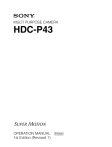
Публичная ссылка обновлена
Публичная ссылка на ваш чат обновлена.
